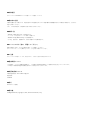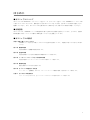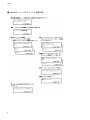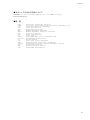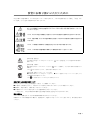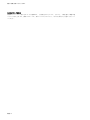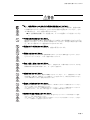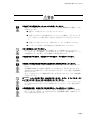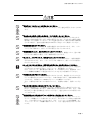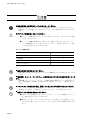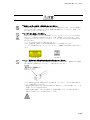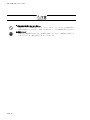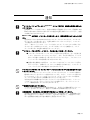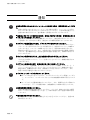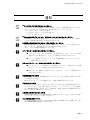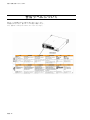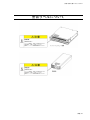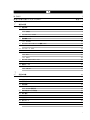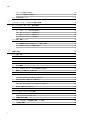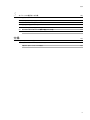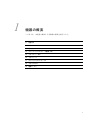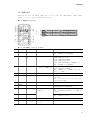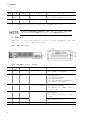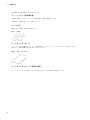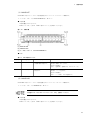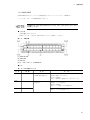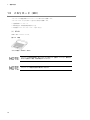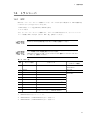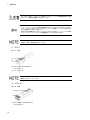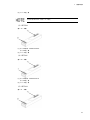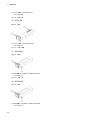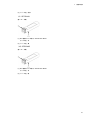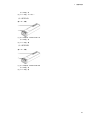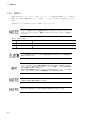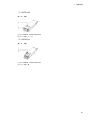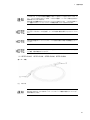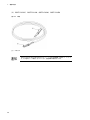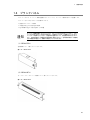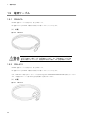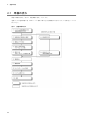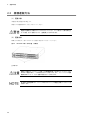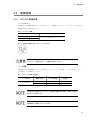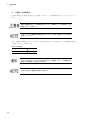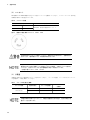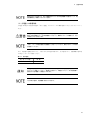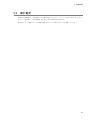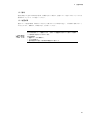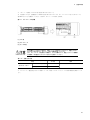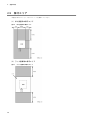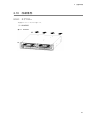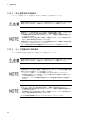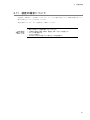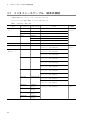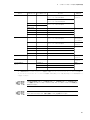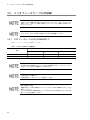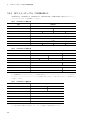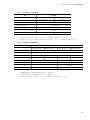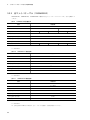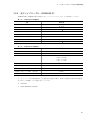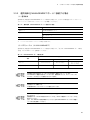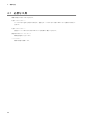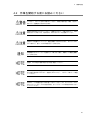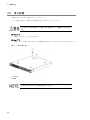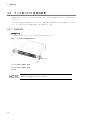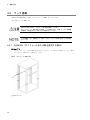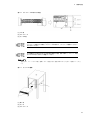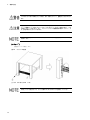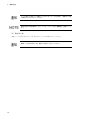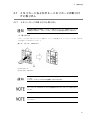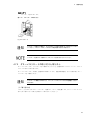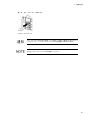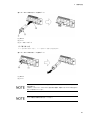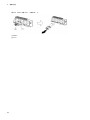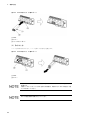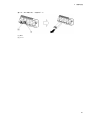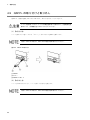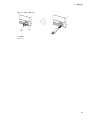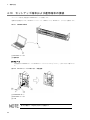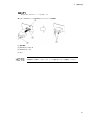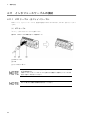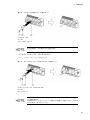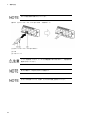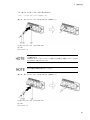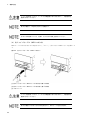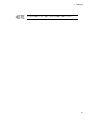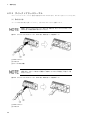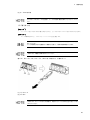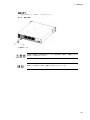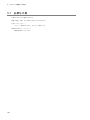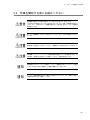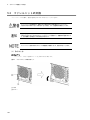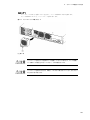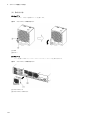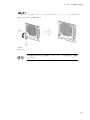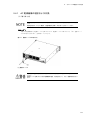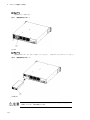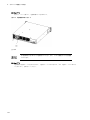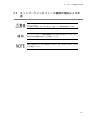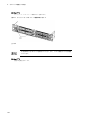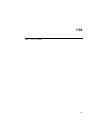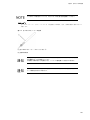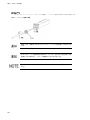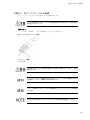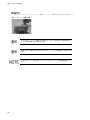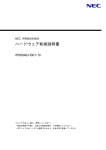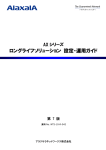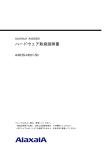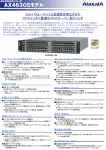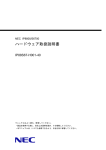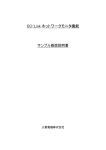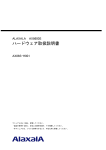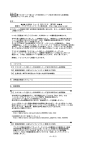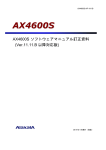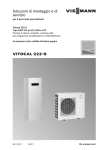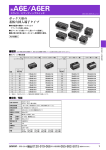Download ハードウェア取扱説明書 - アラクサラネットワークス株式会社
Transcript
ALAXALA AX4600S ハードウェア取扱説明書 AX46S-H001 マニュアルはよく読み,保管してください。 • 製品を使用する前に,安全上の説明を読み,十分理解してください。 • 本マニュアルは,いつでも参照できるよう,手近な所に保管してください。 ■対象製品 本マニュアルは AX4630S モデルの内容について記載しています。 ■輸出時の注意 本製品を輸出される場合には,外国為替および外国貿易法ならびに米国の輸出管理関連法規などの規制をご確認の上,必要な手 続きをお取りください。 なお,ご不明の場合は,弊社担当営業にお問い合わせください。 ■商標一覧 ・Ethernet は米国 Xerox Corp. の商品名称です。 ・イーサネットは富士ゼロックス(株)の商標です。 ・Windows は米国 Microsoft Corp. の登録商標です。 ・その他,各会社名,各製品名は,各社の商標または登録商標です。 ■マニュアルはよく読み,保管してください。 製品を使用する前に,安全上の説明を読み,十分理解してください。 本マニュアルは,いつでも参照できるよう,手近な所に保管してください。 ■ご注意 本マニュアルの内容については,改良のため,予告なく変更する場合があります。 ■電波障害について この装置は,クラス A 情報技術装置です。この装置を家庭環境で使用すると電波妨害を引き起こすことがあります。 この場合には使用者は適切な対策を講ずるよう要求されることがあります。 ■高調波規制について 高調波電流規格 JIS C 61000-3-2 適合品 適合装置: AX4630S ■発行 2014 年 2 月(初版) ■著作権 All Rights Reserved, Copyright (C) 2014, ALAXALA Networks, Corp. はじめに ■本マニュアルについて 本マニュアルは ALAXALA レイヤ 3 シャーシ型スイッチ(クロスオーバ型スイッチ)AX4600S のハードウェア取 り扱いについて示したものです。操作を行なう前に本マニュアルをよく読み,書かれている指示や注意を十分に 理解してください。また,本マニュアルは必要な時にすぐ参照できるよう使いやすい場所に保管してください。 ■対象読者 本マニュアルは,AX4600S シリーズの設置や取り扱いを担当する技術者を対象としています。そのため,電気回 路や配線およびネットワークに関する知識を持っていることを前提としています。 ■本マニュアルの構成 安全にお取り扱いいただくために AX4600S シリーズを安全にお使いいただくための注意事項を記載しています。本装置をお使いになる前に必ずお読み ください。 第 1 章 機器の概要 本装置を構成する各機器の概要を説明します。 第 2 章 設置の準備 本装置を設置する上で必要な環境条件や準備事項について説明します。 第 3 章 インタフェースケーブルおよび端末の準備 本装置で使用するインタフェースケーブルおよび端末について説明します。 第 4 章 機器の設置 装置を設置するための方法を説明します。 第 5 章 オプションの増設および交換 ファンユニット,電源機構,およびネットワークインタフェース機構の増設,交換方法について説明します。 付録 A 光コネクタの清掃手順 トランシーバの光コネクタや,光ファイバケーブルのコネクタの清掃方法について説明します。 I はじめに ■ AX4600S シリーズのマニュアル読書手順 II はじめに ■本マニュアルの入手方法について AX4600S シリーズのマニュアルは,下記のホームページから参照してください。 http://www.alaxala.com/ ■略 語 EIA IEEE JIS LAN LED MDI MDI-X NIF PoE PS QSFP+ RS-232C SD SFP SFP+ TCP/IP T/R URL UTP Electronic Industries Alliance Institute of Electrical and Electronics Engineers, Inc. Japanese Industrial Standards Local Area Network Light Emitting Diode Medium Dependent Interface Medium Dependent Interface Crossover Network Interface Power over Ethernet Power Supply Quad Small Form factor Pluggable Plus Recommended Standard 232C Secure Digital Small Form factor Pluggable Enhanced Small Form factor Pluggable Transmission Control Protocol/Internet Protocol Transmitter/Receiver Uniform Resource Locator Unshielded Twisted Pair III 安全にお取り扱いいただくために 安全に関する注意事項は,下に示す見出しによって表示されます。これは安全警告記号と「警告」,「注意」およ び「通知」という見出し語を組み合わせたものです。 これは,安全警告記号です。人への危害を引き起こす潜在的な危険に注意を喚起するために用います。 起こりうる傷害または死亡を回避するためにこのシンボルのあとに続く安全に関するメッセージに したがってください。 これは,死亡または重大な傷害を引き起こすおそれのある潜在的な危険の存在を示すのに用います。 これは,軽度の傷害,あるいは中程度の傷害を引き起こすおそれのある潜在的な危険の存在を示すの に用います。 これは,人身傷害とは関係のない損害を引き起こすおそれのある場合に用います。 これは,人身の安全や装置の損害に関係しない補足説明であることを示しています。 【表記例 1】感電注意 の図記号は注意していただきたいことを示し, の中に「感電注意」などの注意事項の絵が描か れています。 【表記例 2】分解禁止 の図記号は行なってはいけないことを示し, の中に「分解禁止」などの禁止事項の絵が描かれて います。 なお, の中に絵がないものは,一般的な禁止事項を示します。 【表記例 3】電源プラグをコンセントから抜け ●の図記号は行なっていただきたいことを示し,●の中に「電源プラグをコンセントから抜け」など の強制事項の絵が描かれています。 なお, は一般的に行なっていただきたい事項を示します。 安全に関する共通的な注意について 次に述べられている安全上の説明をよく読み,十分理解してください。 ● 本書はすぐ利用できるよう,お読みになった後は必ず取り出しやすいところに保管してください。 ● 操作は,本書の指示,手順に従って行なってください。 ● 本製品やマニュアルに表示されている注意事項は必ず守ってください。 これを怠ると,人身上の傷害や本製品を含む財産の損害を引き起こすおそれがあります。 操作や動作は マニュアルに記載されている以外の操作や動作は行なわないでください。 本製品について何か問題がある場合は,電源を切り,電源プラグをコンセントから抜いたあと,保守員をお呼び ください。 安全 -1 安全にお取り扱いいただくために 自分自身でもご注意を 本製品やマニュアルに表示されている注意事項は,十分検討されたものです。それでも,予測を超えた事態が起 こることが考えられます。操作にあたっては,指示にしたがうだけでなく,常に自分自身でも注意するようにし てください。 安全 -2 安全にお取り扱いいただくために ■万一,異常が発生したときはすぐに装置の電源を切ってください。 万一,煙がでている,変なにおいがするなどの異常が発生した場合や,装置の内部 に異物や水などが入った場合は,以下の方法で装置の電源を切ってください。その まま使用すると,火災・感電の原因となります。 ● AC 電源機構を搭載している装置では,すべての電源ケーブルを抜いてくださ い。 ■不安定な場所に置かないでください。 装置を卓上に設置する場合,装置の荷重に十分に耐えられる作業机などの上に水平に 設置してください。ぐらついた台の上や傾いたところなど,不安定な場所に置いた場 合,落ちたり倒れたりして重傷を負うおそれがあります。 ■装置のカバーを外さないでください。 装置のカバーを外さないでください。感電の原因となります。 ■異物を入れないでください。 装置の入排気孔などから内部に金属類や燃えやすいものなどの異物を差し込んだり,落とし 込んだりしないでください。火災・感電の原因となります。 ■修理・改造・分解しないでください。 装置の修理や改造・分解をしないでください。感電や火災,火傷の原因となります。特に電 源機構内部は高電圧部が数多くあり,万一さわると危険です。 ■衝撃を与えないでください。 落下させたりぶつけるなど,過大な衝撃を与えないでください。万一,装置を落としたり部 品を破損した場合は,装置のすべての電源ケーブルを抜いたあと,保守員をお呼びください。 そのまま使用すると火災・感電の原因となります。 ■装置の上に物を置かないでください。 装置の上に虫ピン,クリップなどの金属物や花びん,植木鉢など水の入った容器を置かないでください。 中に入った場合,火災・感電の原因となります。 また,装置の上にはオプション機構や物を置かないでください。オプション機構や物がすべり落ちてけ がの原因となります。また,置いた物の荷重によっては装置の故障の原因となります。 ■表示以外の電源で使用しないでください。 表示された電源電圧以外で使用しないでください。電圧の大きさにしたがって内部が破損したり過熱・ 劣化して,火災・感電の原因となります。 また,電源コンセントは,使用する電圧および電源コードに合ったものを使用してください。その他の コンセントを使用すると感電のおそれがあります。 安全 -3 安全にお取り扱いいただくために ■分電盤へ給電される電流容量は,電源設備のブレーカの動作電流より大きくなるよう にしてください。 分電盤へ給電される電流容量は,電源設備のブレーカの動作電流より大きくなるよ うにしてください。分電盤への電流容量が電源設備のブレーカの動作電流より小さ いと,異常時に電源設備のブレーカが動作せず,火災の原因となることがあります。 ■接地してください。 AC 電源に接続する場合は,必ず接地付きのコンセントを使用してください。接地を 取らずに使用すると,感電の原因となるとともに,電気的雑音により,障害発生の 原因となります。 ■装置本体の設置および運搬作業は,2 人以上で行なってください。 ● 装置本体の最大質量は約 30kg です。設置および運搬作業は,2 人以上で行 なってください。2 人に満たない人数で作業を行なった場合,落下・転倒など により,重傷を負うおそれがあります。 ● 装置を運搬する場合は装置の取っ手を持ってください。装置の取っ手を持たず に運搬した場合 , 装置が落下し,けがの原因となることがあります。また,装置やオ プション機構が変形したりして,火災・感電の原因となることがあります。 ■電源ケーブルを大切にしてください。 ● 電源ケーブルは指定のものを使用し,次のことに注意して取り扱ってくださ い。取り扱いを誤ると,電源コードの銅線が露出したり,ショートや一部断線 で過熱して,感電や火災の原因となります。 ・物を載せない ・引っ張らない ・押し付けない ・折り曲げない ・ねじらない ・加工しない ・熱器具のそばで使用しない ・加熱しない ・束ねない ・ステップルなどで固定しない ・コードに傷がついた状態で使用しない ・紫外線や強い可視光線を連続して当てない ・アルカリ,酸,油脂,湿気へ接触させない ・高温環境で使用しない ・定格以上で使用しない ・ほかの装置で使用しない ・電源プラグ以外を持ってコンセントの抜き 差しをしない ・電源プラグを濡れた手で触らない ● 電源ケーブルを覆わないでください。ケーブルの上を敷きものなどで覆うこと により,それに気づかないで重い物を乗せてしまうことがあります。 ● 電源プラグはすぐに抜けるよう,コンセントの周りには物を置かないでくださ い。 安全 -4 安全にお取り扱いいただくために ■電源プラグの接触不良やトラッキングに注意してください。 電源プラグは次のようにしないと,トラッキングの発生や接触不良で過熱し,火災 の原因となります。 ● 電源プラグは根元までしっかり差し込んでください。 ● 電源プラグはほこりや水滴が付着していないことを確認し,差し込んでくだ さい。付着している場合は乾いた布などで拭き取ってから差し込んでくださ い。 ● 電源プラグを差し込んだとき,緩みのないコンセントを使用してください。 ● コンセントの工事は,専門知識を持った技術者が行なってください。 ■タコ足配線はしないでください。 同じコンセントに多数の電源プラグを接続するタコ足配線はしないでください。 コードやコンセントが過熱し,火災の原因となるとともに,電力使用量オーバーで 電源設備のブレーカが落ち,ほかの機器にも影響を及ぼします。 ■電源を切断する場合は,本装置のすべての電源ケーブルを抜いてください。 ■増設および交換作業は教育を受けた技術者または保守員が行なってください。 オプション機構の増設,交換作業は教育を受けた技術者または保守員が行なってく ださい。 電源機構の増設および交換では電源ケーブルの取り付け,取り外しを行ないます。 上記以外の方が作業を行なって誤った取り扱いをすると,火災・感電・装置故障の 原因となります。 また,その他のオプション機構の場合も誤った取り扱いをすると,けが・装置故障 の原因となります。 ■ RESET スイッチを押す場合,先の折れやすいものや,虫ピン,クリップなど,中に 入って取り出せなくなるようなものは使用しないでください。 RESET スイッチを押す場合,先の折れやすいものや,虫ピン,クリップなど,中に 入って取り出せなくなるようなものは使用しないでください。火災・感電の原因と なります。 ■電源機構の増設,交換を行なう場合は電源ケーブルを取り外してください。 電源機構の増設,交換を行なう場合は,交換する電源機構から電源ケーブルを取り 外してください。電源ケーブルを取り付けたまま電源機構の増設,交換を行なうと, 火災・感電の原因となります。 安全 -5 安全にお取り扱いいただくために ■エアダスターを火気の近くで使用しないでください。 光コネクタの清掃時,可燃性ガスのエアダスターを使用する場合は,火気の近くで 使用しないでください。火災の原因となります。 ■梱包用ポリ袋の保管について 装置の梱包用の袋は,小さなお子様の手の届くところに置かないでください。か ぶったりすると窒息するおそれがあります。 安全 -6 安全にお取り扱いいただくために ■湿気やほこりの多いところに置かないでください。 湿気やほこりの多い場所に置かないでください。火災・感電の原因となることがあり ます。 ■温度差のある場所へ移動した場合は,すぐに使用しないでください。 移動する場所間で温度差が大きい場合は,表面や内部に結露することがあります。 結露した状態で使用すると火災・感電の原因となります。そのままその場所で数時 間放置してから使用してください。すぐに電源を投入せず,使用する場所で数時間 そのまま放置し,室温と装置内温度がほぼ同じに安定してから使用してください。 ■装置を積み重ねないでください。 装置を積み重ねないでください。装置を破損するおそれがあります。また,バラン スがくずれて倒れたり,落下してけがの原因となることがあります。 ■装置を縦置きしたり,壁に立掛けたりしないでください。 装置を卓上に設置する場合は横置きで使用してください。縦置きしたり,壁に立掛 けたりすると転倒した場合,けが・故障の原因となります。 ■乗ったり,よりかかったり,物を置いたりしないでください。 装置に乗ったり,よりかかったり,物を置いたりしないでください。装置を破損す るおそれがあります。また,バランスがくずれて倒れたり,落下してけがの原因と なることがあります。 ■ラックに取り付ける場合は,装置本体の荷重を支える金具を使用してください。 本装置のラック取り付け金具は,本体をラックに固定するためのもので,荷重を支 えるためのものではありません。ガイドレール,棚を使用してください。 なお,ガイドレール,棚を使用する場合は,ラック付属のもので,装置本体(オプ ション機構最大搭載時)の荷重を支えることのできるものを使用してください。 ■入排気孔をふさがないでください。 装置の入排気孔は内部の温度上昇を防ぐためのものです。物を置いたり立てかけた りして入排気孔をふさがないでください。内部の温度が上昇し,発煙や故障の原因 となります。入排気孔から 100mm 以上スペースを確保してください。 また,入排気孔は常にほこりが付着しないよう,定期的に点検し,清掃してくださ い。 ■髪の毛や物を装置の入排気孔に近づけないでください。 装置には冷却用のファンを搭載しています。入排気孔の近くに物を近づけないでく ださい。内部の温度上昇により,故障の原因となるおそれがあります。また,入排 気孔の近くに髪の毛や物を近づけないでください。巻き込まれてけがの原因となる ことがあります。 ■装置を移動させる場合はオプション機構の取っ手を持たないでください。 装置を移動させる場合は,ファンユニットや電源機構の取っ手,ネットワークイン タフェース機構のレバーを持たないでください。取っ手やレバーが外れて装置が落 下し,けがの原因となることがあります。また,ファンユニットや電源機構,ネッ トワークインタフェース機構が変形したりして,火災・感電の原因となることがあ ります。 安全 -7 安全にお取り扱いいただくために ■装置を移動させる場合はケーブルを取り外してください。 移動させる場合は,すべてのケーブル類を装置から外してから行なってください。 装置やケーブルが変形したり,傷ついたりして,火災・感電の原因となることがあ ります。 ■オプション機構を落とさないでください。 ● オプション機構を落とさないように取り扱ってください。落とすとけがの原因 となることがあります。 ● オプション機構の質量は以下の通りです。装置から取り外すときには,オプ ション機構本体をしっかり持って支えてください。不用意に引き出すと,落下 してけがの原因となることがあります。 オプション機構の質量 種類 質量 ネットワークインタフェース機構 1.5kg 電源機構 1.5kg ファンユニット 0.3kg ブランクパネル 0.2kg ■装置の内部に手を触れないでください。 装置内部に不用意に手を入れないでください。機構部等でけがの原因となることがあ ります。 ■電源機構,ネットワークインタフェース機構を取り外すときには高温に注意してくだ さい。 電源機構,ネットワークインタフェース機構の表面は高温になっている場合があり ます。交換の際は,高温部に手を触れないよう作業してください。火傷の原因とな ります。 ■ファンユニットを取り外す場合,回転しているファンに手を近づけないでください。 ファンユニットを取り外した直後はファンが回転していることがあります。ファン が回転している間は,手や指を近づけないでください。けがの原因となります。 ■電源ケーブルを粗雑に扱わないでください。 ● 電源ケーブルを熱器具に近づけないでください。ケーブルの被覆がとけて,火 災・感電の原因となることがあります。 ● 電源ケーブルをコンセントに差し込むとき,または抜くときは電源ケーブルの プラグ部分を持って行ってください。ケーブルを引っ張ると断線の原因となり ます。 安全 -8 安全にお取り扱いいただくために ■金属アレルギーの方は,直接触らないでください。 本装置には,亜鉛,ニッケル,金などのメッキが施されています。これらの金属に 対してアレルギーの反応を示す方は,機器に直接触らないでください。湿疹,かぶ れの原因となることがあります。 ■レーザー光に注意してください。 SFP および,SFP+ モジュールや QSFP+ モジュールなどレーザーデバイスの内部に はレーザー光を発生する部分があります。分解・改造をしないでください。また, 内部をのぞきこんだりしないでください。レーザー光により視力低下や失明のおそ れがあります。 (レーザー光は目に見えない場合があります。) なお,装置本体(背面)には CLASS 1M 表示ラベルが貼付されており, レーザー光を使用するネットワークインタフェース機構には CLASS 1 の表示があり ます。 CLASS 1M CLASS 1 ■ SFP-T 動作中および動作停止直後は手を触れないでください。 SFP-T 動作中(リンク確立中)の温度は,最高 65 ℃になります。動作中および動作 停止直後は手を触れないでください。火傷の原因となります。 なお,SFP-T を取り外す場合は以下の手順に従ってください。以下の手順に従わな いと,火傷の原因となります。 ・装置の電源を入れたままで取り外す場合は,SFP スロットおよび SFP+ スロットを 閉塞してから 5 分後に取り外す ・装置の電源を切断して取り外す場合は,電源を切断してから 5 分後に取り外す SFP-T には以下のラベルを貼り付けています。 安全 -9 安全にお取り扱いいただくために ■目的以外に使用しないでください。 装置やオプション機構を踏み台やブックエンドなど,スイッチとしての用途以外に 装置を利用しないでください。壊れたり倒れたりし,けがや故障の原因となります。 ■清掃について 装置および装置周辺のほこりは,定期的に清掃してください。装置停止の原因とな るだけでなく火災・感電の原因となることがあります。 安全 -10 安全にお取り扱いいただくために ■ソフトウェアアップデート中(ppupdate コマンド実行中)は装置の電源を切断しな いでください。 ppupdate コマンドを実行すると,装置が自動的に再起動を行ないます。再起動中 ST1 LED が緑点滅から緑点灯に変わるまでは装置の電源を切断しないでください。装置 が故障するおそれがあります。 ■ ACC LED 点灯中は,メモリカードを取り外したり,電源を切断したりしないでくだ さい。 装置正面パネルの ACC LED 点灯中はメモリカードにアクセス中です。アクセス中 はメモリカードを取り外したり,電源を切断したりしないでください。メモリカー ドを破損するおそれがあります。 また,一部のコマンドでは,コマンド入力後メモリカードへのアクセスが終了する までにしばらく時間がかかります。アクセスが終了したことを確認の上,メモリ カードの取り外しや電源の切断を行なってください。 ■メモリカードおよびダミーメモリカードの取り扱いに注意してください。 ● メモリカードおよびダミーメモリカードを取り付ける場合は,カードを強く押 したり,指ではじいたりしないでください。また,取り外す場合は,ロックが 掛かった状態から無理に引っ張り出したりしないでください。メモリカードス ロットのコネクタ部を破損するおそれがあります。 ● 装置本体を移動させる場合は,メモリカードおよびダミーメモリカードを取り 外してください。移動中にメモリカードに無理な力が加わると,メモリカード スロットのコネクタ部を破損するおそれがあります。 ■トランシーバやダイレクトアタッチケーブルのコネクタにラベルなどを貼り付けたり しないでください。 トランシーバやダイレクトアタッチケーブルのコネクタには,メーカおよび弊社の 標準品であることを示すラベルを貼り付けています。ただし,このラベルを貼り付 けているのは,トランシーバやダイレクトアタッチケーブルのコネクタの放熱や, ケージからの抜けを防止する機構の妨げにならない部分です。 放熱や抜け防止機構の妨げになるところにラベルなどを貼り付けると,トランシー バやダイレクトアタッチケーブルのコネクタが故障したり,ネットワークインタ フェース機構を破損したりするおそれがあります。 ■接続端子に触れないでください。 コネクタなどの接続端子に手や金属で触れたり,針金などの異物を挿入したりして ショートさせないでください。発煙したり接触不良の故障の原因となります。 ■電源設備は,突入電流による電圧低下が起きないよう考慮してください。 本装置の電源を投入すると突入電流が流れます。突入電流により,電源設備の電圧 低下が起きないように考慮してください。電圧低下が起きると,本装置だけでなく, 同じ電源設備に接続された他の機器にも影響をおよぼします。 安全 -11 安全にお取り扱いいただくために ■装置の電源を入れたままでファンユニットを交換する場合,制限時間を守ってくださ い。 装置の電源を入れたままでファンユニットを交換する場合,ファンユニットを取り 外してから取り付けるまでを 1 分以内で行なってください。上記の時間を超えると, 装置内部の温度上昇により,他の機構にも影響をおよぼすことがあります。 ■装置およびオプション機構の持ち運び,梱包などを行なう場合は,静電気防止用のリ ストストラップを使用してください。 静電気防止用リストストラップを使用してください。静電気防止用リストストラッ プを使用しないで取り扱った場合,静電気により機器を損傷することがあります。 ■オプション機構を撤去する場合,ブランクパネルを取り付けてください。 オプション機構を搭載しないスロットには,ブランクパネルを取り付けてください。 ブランクパネルを取り付けずにそのまま使用すると,装置内のエアフローが確保で きなくなります。エアフローが確保できなくなると,装置内部の温度上昇により, 障害発生の原因となります。また,本装置が発生する妨害電波が他の機器へ影響を 与えたり,他の機器が発生する妨害電波が本装置に影響を与え,誤動作の原因とな ることがあります。 ■オプション機構の取り外しは,ネジを完全に緩めてから行なってください。 ネットワークインタフェース機構の取り外しにはレバーを使用します。 ネジを完全に緩めていないと,レバーを開いたときにオプション機構を破損するお それがあります。 ■オプション機構の持ち運び,梱包の際は取り扱いに注意してください。 ファンユニット,電源機構,ネットワークインタフェース機構,メモリカード,ト ランシーバおよびダイレクトアタッチケーブルなどのオプション機構の持ち運び, 梱包の際は,搭載部品やはんだ面,接続端子には手をふれないでください。また, 保管する場合は静電防止袋の中に入れてください。 ■インタフェースケーブルを大切にしてください。 ● ケーブルは足などをひっかけたり,ひっぱったりしないように配線してくださ い。ひっかけたり,ひっぱったりするとけがや接続機器の故障の原因となりま す。 ● ケーブルの上に重量物を載せないでください。また,熱器具のそばに配線しな いでください。ケーブル被覆が破れ,接続機器などの故障の原因となります。 ■装置使用環境を確認してください。 装置の使用環境は設置条件を満足してください。たとえば,直射日光が当たる場所 やストーブのような熱器具の近くに置くと,内部の温度が上昇し装置の故障の原因 となります。 ■強い磁気を近づけないでください。 磁石やスピーカなどの強い磁気を発生するものを近づけないでください。装置の故 障の原因となります。 安全 -12 安全にお取り扱いいただくために ■テレビやラジオを近づけないでください。 テレビやラジオなどを隣接して設置した場合,お互いに悪影響を及ぼすことがあり ます。テレビやラジオに雑音が入った場合は次のようにしてください。 ・テレビやラジオからできるだけ離す。 ・テレビやラジオのアンテナの向きを変える。 ・コンセントを別々にする。 ■硫化水素の発生するところや,塩分の多いところに置かないでください。 温泉地など,硫化水素の発生するところや,海岸などの塩分の多いところでお使い になると本装置の寿命が短くなるおそれがあります。 ■煙霧状の液体を使用する場合は,装置を保護してください。 煙霧状の殺虫剤などを使用するときは,事前にビニールシートなどで装置を完全に 包んでください。装置内部に入り込むと故障の原因となります。 また,このとき装置の電源は切ってください。 ■エアダスターの取り扱いに注意してください。 ● エアダスターは光コネクタ清掃用のものを使用してください。光コネクタ清掃 用以外のものを使用すると,フェルール端面を汚すおそれがあります。 ● フェルール端面にエアダスターのノズルや容器が触れないようにしてくださ い。故障の原因となります。 ■光コネクタクリーナーの取り扱いに注意してください。 ● 光コネクタクリーナーは専用のものを使用してください。専用以外のものを使 用すると,フェルール端面を汚すおそれがあります。 ● 清掃するとき,過剰な力で押し付けないでください。フェルール端面を傷つけ るおそれがあります。 ■装置を輸送するときは 装置を輸送する場合,常に梱包を行なってください。また,梱包する際は上下の向 きに注意してください。 梱包しなかったり,上下逆で輸送すると,装置の故障の原因となります。 ■お手入れのときは 装置外装の汚れは,乾いたきれいな布,あるいは,布に水か中性洗剤を含ませてか たく絞ったもので,汚れた部分を拭いてください。ベンジンやシンナーなどの揮発 性の有機溶剤や薬品,化学ぞうきん,殺虫剤は,変形・変色および故障の原因とな ることがあるので使用しないでください。 ■長時間ご使用にならないときは 長期間の休みや旅行などで長時間装置をご使用にならないときは,安全のため電源 ケーブルをコンセントから抜いてください。 ■この装置の廃棄について この装置を廃棄する場合は,地方自治体の条例または規則に従って廃棄するか,地 域の廃棄処理施設にお問い合わせください。 安全 -13 安全にお取り扱いいただくために 警告ラベルについて 警告ラベルは機器の次に示す箇所に貼り付けられています。 本装置を取り扱う前に,警告ラベルの内容をご確認ください。 また,警告ラベルは汚したりはがしたりしないでください。 安全 -14 安全にお取り扱いいただくために 警告ラベルについて 安全 -15 目次 I はじめに 安全にお取り扱いいただくために 1 機器の概要 1 1.1 装置本体 2 1.1.1 AX4630S 3 1.1.2 付属品 7 1.2 ファンユニット(FAN) 1.2.1 FAN-31F 1.3 電源機構(PS) 1.3.1 PS-A31F 1.4 ネットワークインタフェース機構(NIF) 1.4.1 シングルサイズ 2 安全- 1 9 9 10 10 12 12 1.5 メモリカード(MC) 16 1.6 トランシーバ 17 1.6.1 SFP 17 1.6.2 SFP+ 22 1.6.3 QSFP+ 24 1.7 ダイレクトアタッチケーブル 26 1.8 ブランクパネル 29 1.9 電源ケーブル 30 1.9.1 CBLACA 30 1.9.2 CBL-A12 30 設置の準備 33 2.1 準備の流れ 34 2.2 設置条件 35 2.3 機器運搬方法 36 2.4 電源設備 37 2.4.1 AC100V 電源設備 37 2.4.2 AC200V 電源設備 39 2.5 電気的雑音に対する配慮 42 2.6 漏れ電流 43 2.7 環境条件 44 2.8 設置場所 46 2.9 保守エリア 48 2.10 冷却条件 49 2.10.1 エアフロー 49 i 目次 3 2.10.2 卓上設置時の冷却条件 50 2.10.3 ラック搭載時の冷却条件 50 2.11 装置の騒音について 51 インタフェースケーブルおよび端末の準備 53 3.1 インタフェースケーブル,端末の接続 54 3.2 インタフェースケーブルの詳細 56 3.2.1 UTP ケーブル(10/100/1000BASE-T) 56 3.2.2 光ファイバケーブル(1000BASE-X) 58 3.2.3 光ファイバケーブル(10GBASE-R) 60 3.2.4 光ファイバケーブル(40GBASE-R) 61 3.3 端末と接続ケーブル 4 3.3.1 運用端末を CONSOLE ポートに接続する場合 62 3.3.2 運用端末を MANAGEMENT ポートに接続する場合 63 3.3.3 モデムを AUX ポートに接続する場合 64 機器の設置 65 4.1 必要な工具 66 4.2 作業を開始する前にお読みください 67 4.3 卓上設置 68 4.4 ラック取り付け金具の変更 70 4.4.1 AX4630S 4.5 ラック搭載 4.5.1 AX4630S(ガイドレールまたは棚を使用する場合) 70 72 72 4.6 電源ケーブルの取り付けと取り外し 75 4.7 メモリカードおよびダミーメモリカードの取り付けと取り外し 77 4.7.1 メモリーカードの取り付けと取り外し 77 4.7.2 ダミーメモリカードの取り付けと取り外し 79 4.8 SFP および SFP+ の取り付けと取り外し 82 4.8.1 SFP-T の取り付けと取り外し 82 4.8.2 SFP(SFP-T を除く),SFP+ の取り付けと取り外し 85 4.9 QSFP+ の取り付けと取り外し 88 4.10 セットアップ端末および運用端末の接続 90 4.11 インタフェースケーブルの接続 92 4.11.1 UTP ケーブル・光ファイバケーブル 92 4.11.2 ダイレクトアタッチケーブル 98 4.12 電源の投入と切断 4.12.1 AX4630S(AC 電源機構を搭載している場合) 4.13 その後の作業 ii 62 101 101 104 目次 5 オプションの増設および交換 105 5.1 必要な工具 106 5.2 作業を開始する前にお読みください 107 5.3 ファンユニットの交換 108 5.4 電源機構の増設および交換 112 5.4.1 AC 電源機構の増設および交換 5.5 ネットワークインタフェース機構の増設および交換 5.5.1 シングルサイズ 付録 113 117 118 123 付録 A 光コネクタの清掃 124 付録 A.1 トランシーバの光コネクタの清掃 124 付録 A.2 光ファイバケーブルの清掃 127 iii 1 機器の概要 この章では,本装置を構成する各機器の概要を説明します。 1.1 装置本体 1.2 ファンユニット(FAN) 1.3 電源機構(PS) 1.4 ネットワークインタフェース機構(NIF) 1.5 メモリカード(MC) 1.6 トランシーバ 1.7 ダイレクトアタッチケーブル 1.8 ブランクパネル 1.9 電源ケーブル 1 1. 機器の概要 1.1 装置本体 AX4600S シリーズは,シャーシ型の柔軟性や拡張性を備えながら,同時にコンパクト設計で経済性に優れ たボックス型の手軽さを併せ持つ,レイヤ 3 シャーシ型スイッチです。 AX4600S シリーズは以下の特徴を持っています。 • インタフェースカードを交換するだけで,1G/10G の帯域を規模に合わせて確保 • VRS(Virtual Redundant System) 機能を用いることで,コアスイッチの冗長をシンプルに実現 • ネットワークパーティションにより、高度なセキュリティを有した仮想ネットワークを構築可能 AX4600S シリーズには以下のモデルがあります。 表 1-1 モデル一覧 スロット数 モデル AX4630S 2 ファンユニット 電源機構 ネットワークインタフェース機構 3 2 4 1. 機器の概要 1.1.1 AX4630S AX4630S は以下のハードウェア仕様を備えています。 • ネットワークインタフェース機構(NIF)スロット : 4 スロット • 電源機構(PS)スロット : 2 スロット • ファンユニット(FAN)スロット : 3 スロット (1) 外観 図 1-1 正面外観 (1) メモリカードスロット (2) CONSOLE ポート(RS-232C) (3) Sync-E SMA コネクタ(保護キャップ付き) (4) MANAGEMENT ポート(10/100/1000BASE-T) (5) ネットワークインタフェース機構(NIF)スロット (6) ラック取り付け金具 (7) 取っ手 本装置に取り付けられているラック取り付け金具は,ラック搭載時,ラックの柱と装置正面 とをフラットで固定するタイプのものです。 ラックの扉と装置正面との間に 100mm のエリアを確保できない場合は,ラック取り付け金具 の位置をラックの柱に対して装置正面を 50mm 奥に引っ込める位置に変更することができま す。 変更方法は, 「4.4 ラック取り付け金具の変更」を参照してください。 3 1. 機器の概要 図 1-2 背面外観(AC 電源機構搭載時) (1) QSFP+ スロット (2) AUX ポート(RS-232C) (3) 電源機構(PS)スロット (4) ファンユニット(FAN)スロット 4 1. 機器の概要 (2) 正面パネル 正面パネルのレイアウトを「図 1-3 正面パネルレイアウト」に示します。図中の番号は,「表 1-2 LED の表示,スイッチ,コネクタ」の番号に対応しています。 図 1-3 正面パネルレイアウト 表 1-2 LED の表示,スイッチ,コネクタ 番号 名 称 種 類 状 態 内 容 (1) POWER LED: 緑 電源の投入状態を示す。 緑点灯 : 電源 ON。 消灯 : 電源 OFF,または電源異常。 (2) ST1 LED: 緑 / 橙 / 赤 装置の状態を示す。 緑点灯 : 動作可能。 緑点滅 : 準備中(立上げ中)。 橙点灯 : 電源投入時の初期状態。 赤点滅 : 装置の部分障害発生。 赤点灯 : 装置の致命的障害発生(継続使用不可)。 消灯 : 電源 OFF,または電源異常。 (3) ST2 LED: 緑 / 橙 スタック構成時のマスタス イッチ / スタック準備中を示 す。 緑点灯 : マスタスイッチとして動作。 橙点灯 : 電源投入時の初期状態。 消灯 : 電源 OFF,スタック準備中,またはスタン ドアロンとして動作。 (4) MC コネクタ メモリカードスロット メモリカードスロット (5) ACC LED: 緑 メモリカードの状態を示す。 緑点灯 : メモリカードアクセス中(メモリカード取 り外し禁止) 。 消灯 : メモリカードアイドル中(メモリカード取 り付け,取り外し可能)。 (6) CONSOLE コネクタ CONSOLE ポート コンソール端末接続用 RS-232C ポート (7) MGMT コネクタ MANAGEMENT ポート 装置管理用ネットワークインタフェース 10/100/1000BASE-T AutoMDI/MDIX (8) LINK LED: 緑 MANAGEMENT ポートの動 作状態を示す。 緑点灯 : 電源投入時の初期状態,またはリンク確立。 消灯 : ST1 LED が緑点灯の場合,リンク障害,ま たは閉塞。 (9) T/R LED: 緑 (10) Sync-E コネクタ (11) RESET スイッチ (ノンロック) 緑点滅 : フレーム送受信中。 消灯 : 送受信フレームなし。 (未使用) 装置のマニュアルリセット スイッチ *1 (未使用) 装置を再起動する。 5 1. 機器の概要 番号 名 称 (12) STATUS CODE (13) MODE 種 類 7seg.LED:緑 スイッチ (ノンロック) 状 態 内 容 消灯 : 装置起動時 , またはスタンドアロン状態。 スタック構成時,装置番号を表示。( 例:01) スタック構成時の装置番号 を示す。 (未使用) (未使用) *1 スイッチは正面パネルより奥にあります。先の細いドライバなどを使用して押してください。 RESET スイッチを押す場合,先の折れやすいものや,虫ピン,クリップなど,中に入って取 り出せなくなるようなものは使用しないでください。火災・感電の原因となります。 (3) 背面パネル 背面パネルのレイアウトを「図 1-4 背面パネルレイアウト」に示します。図中の番号は,「表 1-3 LED の表示,スイッチ,コネクタ」の番号に対応しています。 図 1-4 背面パネルレイアウト 表 1-3 LED の表示,スイッチ,コネクタ 番号 6 名 称 種 類 状 態 内 容 (1) POWER LED: 緑 電源の投入状態を示す。 緑点灯 : 電源 ON。 消灯 : 電源 OFF,または電源異常。 (2) ST1 LED: 緑 / 橙 / 赤 装置の状態を示す。 緑点灯 : 動作可能。 緑点滅 : 準備中(立上げ中) 。 橙点灯 : 電源投入時の初期状態。 赤点滅 : 装置の部分障害発生。 赤点灯 : 装置の致命的障害発生(継続使用不可) 。 消灯 : 電源 OFF,または電源異常。 (3) ST2 LED: 緑 / 橙 スタック構成時のマスタス イッチ / スタック準備中を示 す。 緑点灯 : マスタスイッチとして動作。 橙点灯 : 電源投入時の初期状態。 消灯 : 電源 OFF,スタック準備中,またはスタン ドアロンとして動作。 (4) LINK LED: 緑 40G ポートの動作状態を示 す。 緑点灯 : 電源投入時の初期状態,またはリンク確立。 橙点灯 : 回線障害。 消灯 : ST1 LED が緑点灯の場合,リンク障害,ま たは閉塞。 (5) T/R LED: 緑 (6) AUX コネクタ 緑点滅 : フレーム送受信中。 消灯 : 送受信フレームなし。 AUX ポート RS-232C ポート 1. 機器の概要 (4) スロット番号 本装置のオプション機構のスロット番号は以下のようになります。 図 1-5 装置正面側 図 1-6 装置背面側(AC 電源機構搭載時) (5) 電源機構の搭載数と搭載位置 ● AC 電源機構を搭載する場合 本装置に AC 電源機構を搭載する場合,電源冗長方式は 1+1 冗長になります。 電源機構は基本 1 個,冗長 1 個が必要です。 (6) LED およびスイッチ LED およびスイッチは,それぞれのオプション機構に取り付けられています。 装置正面側の LED およびスイッチについては,「1.4 ネットワークインタフェース機構(NIF)」を参照 してください。 また,装置背面側の LED については,「1.2 ファンユニット(FAN)」,「1.3 電源機構(PS)」を参照 してください。 1.1.2 付属品 工場出荷時,装置本体には「表 1-4 装置本体の付属品」に示す物品が付属品として同梱されています。 表 1-4 装置本体の付属品 番号 品 名 数 量 1 AX4600S シリーズをお使いになる前に 1部 2 安全にお使い頂くために 1部 3 ソフトウェア使用条件書 1部 4 ゴム足 4個 5 ダミーメモリカード 1個 6 ダミーメモリカードのご使用のお願い 1部 備 考 同梱品チェックリスト含む (1) AX4600S シリーズをお使いになる前に 工場出荷時に,本装置に同梱されている物品の一覧です。 (2) 安全にお使い頂くために 本装置を安全にお使い頂くための注意点を記載しています。 7 1. 機器の概要 ご使用前に本書を最後までよくお読みください。 (3) ソフトウェア使用条件書 本装置に搭載しているソフトウェアの使用に関する条件を記載しています。 ご使用前に本書を最後までよくお読みください。 (4) ゴム足 装置を卓上に設置する場合に使用します。 図 1-7 ゴム足 (5) ダミーメモリカード メモリカードをご使用にならないとき,装置本体のメモリカードスロットにメモリカードの代わりに取り 付けます。装置本体設置後に取り付けておいてください。 図 1-8 ダミーメモリカード (6) ダミーメモリカードご使用のお願い ダミーメモリカードの取り扱い方や,取り扱いにあたっての注意事項を記載しています。 8 1. 機器の概要 1.2 ファンユニット(FAN) 1.2.1 FAN-31F AX4600S シリーズ共通のファンユニットです。 (1) 外観 図 1-9 外観 (1) 取っ手 (2) 取り付けネジ (3) POWER LED (4) ALARM LED (2) LED 表 1-5 LED の表示について 名称 種類 POWER LED: 緑 ALARM LED: 赤 状態 ファンユニットの動作状態を示 す。 内容 緑点灯 : 電源 ON。 消灯 : 電源 OFF。 赤点灯 : 障害検出。 消灯 : 電源 OFF,または正常動作中。 9 1. 機器の概要 1.3 電源機構(PS) 1.3.1 PS-A31F AX4600S シリーズ共通の電源機構です。 この電源機構は AC100V および AC200V に対応しています。 (1) 外観 図 1-10 外観 (1) FAN (2) POWER LED (3) ALARM LED (4) 電源コネクタ (5) 取っ手 (6) 取り付けネジ (2) LED 表 1-6 LED の表示について 名称 10 種類 POWER LED: 緑 ALARM LED: 赤 状態 電源機構の動作状態を示す。 内容 緑点灯 : 電源 ON。 消灯 : 電源 OFF。 赤点灯 : 障害検出。 消灯 : 電源 OFF,または正常動作中。 1. 機器の概要 (3) 付属品 AC100V 用電源ケーブル(長さ : 3m)です。 PS-A31F には AC100V 用電源ケーブルが同梱されています。 図 1-11 AC 電源ケーブル 本装置を AC100V で使用する場合,電源ケーブルは付属のものを使用してください。付属以 外のものを使用した場合,火災・感電の原因となります。また,付属の電源ケーブルを本装 置以外で使用しないでください。本装置以外で使用した場合,火災・感電の原因となります。 本装置を AC200V で使用する場合,電源ケーブルは弊社の別売り品または弊社が指定する仕 様のものを使用してください。それ以外のものを使用した場合,火災・感電の原因となりま す。また,弊社別売りの電源ケーブルを本装置以外で使用しないでください。本装置以外で 使用した場合,火災・感電の原因となります。 弊社が指定する仕様の電源ケーブルについては, 「2.4.2 AC200V 電源設備」を参照してくだ さい。 11 1. 機器の概要 1.4 ネットワークインタフェース機構(NIF) 本装置がサポートするネットワークインタフェース機構の一覧を以下に示します。 表 1-7 ネットワークインタフェース機構一覧 インタフェース サイズ 名 称 シングルサイズ 10/100/1000BASE-T 1000BASE-X 10GBASE-R NA1G-24T 24 ポート - - NA1G-24S - 24 ポート - NAXG-24RS - - 24 ポート 1.4.1 シングルサイズ シングルサイズのネットワークインタフェース機構の外観を以下に示します。 図 1-12 外観 (1) 取り付けネジ (2) レバー (3) インタフェースポート 上図は NA1G-24T の例です。ネットワークインタフェース機構の種類により,インタフェー スポートや LED が異なります。シングルサイズのネットワークインタフェース機構の詳細に ついては, (1)以降を参照してください。 12 1. 機器の概要 (1) NA1G-24T NA1G-24T は以下のハードウェア仕様を備えたネットワークインタフェース機構です。 • イーサネットポート(10/100/1000BASE-T): 24 ポート ● 正面外観 正面外観を以下に示します。 LED については, 「表 1-8 LED の表示について」を参照してください。 図 1-13 正面外観 (1) STATUS LED (2) LINK/TR LED (3) イーサネットポート(10/100/1000BASE-T) ● LED 表 1-8 LED の表示について 名 称 種 類 状 態 内 容 STATUS LED: 緑/赤 ネットワークインタフェー ス機構の動作状態を示す。 緑点灯 : 動作可能。 緑点滅 : 準備中(立ち上げ中)。 赤点灯 : 障害検出。 消灯 : 電源 OFF,電源投入時,またはリセット中。 LINK/TR LED: 緑/橙 イーサネットポートの動作 状態を示す。 緑点灯 : リンク確立。 緑点滅 : フレーム送受信中。 橙点灯 : 障害検出。 消灯 : リンク障害,または運用停止中。 (2) NA1G-24S NA1G-24S は以下のハードウェア仕様を備えたネットワークインタフェース機構です。 • イーサネットポート(1000BASE-X): 24 ポート 本装置がサポートする SFP については,「1.6.1 SFP」を参照してください。 ● 正面外観 正面外観を以下に示します。 LED については,「表 1-9 LED の表示について」を参照してください。 13 1. 機器の概要 図 1-14 正面外観 (1) STATUS LED (2) LINK LED (3) T/R LED (4) イーサネットポート(1000BASE-X) ● LED 表 1-9 LED の表示について 名 称 種 類 状 態 内 容 STATUS LED: 緑/赤 ネットワークインタフェー ス機構の動作状態を示す。 緑点灯 : 動作可能。 緑点滅 : 準備中(立ち上げ中) 。 赤点灯 : 障害検出。 消灯 : 電源 OFF,電源投入時,またはリセット中。 LINK LED: 緑/橙 イーサネットポートの動作 状態を示す。 緑点灯 : リンク確立。 緑点滅 : フレーム送受信中。 橙点灯 : 障害検出。 消灯 : リンク障害,または運用停止中。 T/R LED: 緑 14 緑点滅 : フレーム送受信中。 消灯 : フレームを送受信してない。 1. 機器の概要 (3) NAXG-24RS NAXG-24RS は以下のハードウェア仕様を備えたネットワークインタフェース機構です。 • イーサネットポート(10GBASE-R): 24 ポート 本装置がサポートする SFP および SFP+ については, 「1.6.1 SFP」および「1.6.2 SFP+」 を参照してください。 ● 正面外観 正面外観を以下に示します。 LED については,「表 1-10 LED の表示について」を参照してください。 図 1-15 正面外観 (1) STATUS LED (2) LINK LED (3) T/R LED (4) イーサネットポート(10GBASE-R) ● LED 表 1-10 LED の表示について 名 称 種 類 状 態 内 容 STATUS LED: 緑/赤 ネットワークインタフェー ス機構の動作状態を示す。 緑点灯 : 動作可能。 緑点滅 : 準備中(立ち上げ中)。 赤点灯 : 障害検出。 消灯 : 電源 OFF,電源投入時,またはリセット中。 LINK LED: 緑/橙 イーサネットポートの動作 状態を示す。 緑点灯 : リンク確立。 緑点滅 : フレーム送受信中。 橙点灯 : 障害検出。 消灯 : リンク障害,または運用停止中。 T/R LED: 緑 緑点滅 : フレーム送受信中。 消灯 : フレームを送受信してない。 15 1. 機器の概要 1.5 メモリカード(MC) メモリカードは装置本体のメモリスロットに取り付けて使用します。 メモリカードは,おもに次のことを行なう場合に使用します。 • 運用情報のバックアップ • 障害発生時,障害情報を保存するとき • 本装置のソフトウェアアップデートをするとき (1) SD1G 1GB の SD メモリカードです。 図 1-16 外観 ラベルの表示 : AlaxalA SD1G メモリカードは弊社の標準品(図に示すラベルのあるもの)を使用してください。標準品以 外のものを使用した場合,動作の保証はいたしません。 メモリカードへの書込み回数の上限は約 1 万回です。 16 1. 機器の概要 1.6 トランシーバ 1.6.1 SFP SFP はネットワークインタフェース機構のイーサネットポートに取り付けて使用します。SFP の種類の違 いは以下のどちらかで見分けることができます。 • SFP の形状とレバーの色 (SFP-FX と SFP-SX を除く) • ラベルの表示 なお,ネットワークインタフェース機構により,サポートする SFP は異なります。ネットワークインタ フェース機構と SFP との対応は「表 1-11 SFP 一覧」を参照してください。 SFP-FX と SFP-SX を外観で見分けるにはラベルの表示を確認してください。 SFP が装置に取り付けられている場合は,show port コマンドを使用して,表示されるインタ フェース情報から SFP の種類を見分けることもできます。 show port コマンドについては,「ソフトウェアマニュアル 運用コマンドレファレンス Vol.1 イーサネット」を参照してください。 表 1-11 SFP 一覧 番号 1 モジュール名称 SFP-T インタフェース イーサネット 10/100/1000BASE-T サポートするネットワーク インタフェース機構 NA1G-24S NAXG-24RS ※ 1 2 SFP-FX イーサネット 100BASE-FX NA1G-24S 3 SFP-SX ギガビットイーサネット 1000BASE-SX 4 SFP-LX ギガビットイーサネット 1000BASE-LX NA1G-24S NAXG-24RS 5 SFP-LH ギガビットイーサネット 1000BASE-LH 6 SFP-LHB ギガビットイーサネット 1000BASE-LHB 7 SFP-BX1U ギガビットイーサネット 1000BASE--BX10-U*2 8 SFP-BX1D ギガビットイーサネット 1000BASE--BX10-D*2 9 SFP-BX4U ギガビットイーサネット 1000BASE--BX40-U*3 10 SFP-BX4D ギガビットイーサネット 1000BASE--BX40-D*3 *1 1000BASE-T 動作のみをサポートしています。 *2 1000BASE-BX10-U と 1000BASE-BX10-D を対にして使用します。 *3 1000BASE-BX40-U と 1000BASE-BX40-D を対にして使用します。 17 1. 機器の概要 SFP(SFP-T を除く)ではレーザー光を使用しています(レーザー光は無色透明で目には見 えません) 。光送受信部を直接のぞかないでください。 トランシーバにラベルなどを貼り付けたりしないでください。 トランシーバには,メーカおよび弊社の標準品であることを示すラベルを貼り付けています。 ただし,このラベルを貼り付けているのは,トランシーバの放熱や,ケージからの抜けを防 止する機構の妨げにならない部分です。 放熱や抜け防止機構の妨げになるところにラベルなどを貼り付けると,トランシーバが故障 したり,ネットワークインタフェース機構を破損したりするおそれがあります。 SFP は弊社の標準品(図に示すラベルのあるもの)を使用してください。標準品以外のもの を使用した場合,動作の保証はいたしません。 (1) SFP-T 図 1-17 外観 (1) ラベルの表示 :AlaxalA SFP-T ラベルの色 : 白 (2) レバーの色 : 黄 SFP-TはNA1G-24Sでサポートしています。また,NAXG-24RSで使用する場合は1000BASE-T 動作のみをサポートしています。 (2) SFP-FX 図 1-18 外観 (1) ラベルの表示 : AlaxalA SFP-FX ラベルの色 : 白 18 1. 機器の概要 (2) レバーの色 : 黒 SFP-FX は NA1G-24T でサポートしてます。 (3) SFP-SX 図 1-19 外観 (1) ラベルの表示 : AlaxalA SFP-SX ラベルの色 : 黒 (2) レバーの色 : 黒 (4) SFP-LX 図 1-20 外観 (1) ラベルの表示 : AlaxalA SFP-LX ラベルの色 : 青 (2) レバーの色 : 青 (5) SFP-LH 図 1-21 外観 19 1. 機器の概要 (1) ラベルの表示 : AlaxalA SFP-LH ラベルの色 : 緑 (2) レバーの色 : 緑 (6) SFP-LHB 図 1-22 外観 (1) ラベルの表示 : AlaxalA SFP-LHB ラベルの色 : 白 (2) レバーの色 : 黄緑 (7) SFP-BX1U 図 1-23 外観 (1) SFP 裏面ラベルの表示 : AlaxalA SFP-BX1U ラベルの色 : 白 (2) レバーの色 : 青 (8) SFP-BX1D 図 1-24 外観 (1) SFP 裏面ラベルの表示 : AlaxalA SFP-BX1D ラベルの色 : 白 20 1. 機器の概要 (2) レバーの色 : 赤紫 (9) SFP-BX4U 図 1-25 外観 (1) SFP 裏面ラベルの表示 : AlaxalA SFP-BX4U ラベルの色 : 白 (2) レバーの色 : 黄 (10)SFP-BX4D 図 1-26 外観 (1) SFP 裏面ラベルの表示 : AlaxalA SFP-BX4D ラベルの色 : 白 (2) レバーの色 : 緑 21 1. 機器の概要 1.6.2 SFP+ SFP+ はネットワークインタフェース機構のイーサネットポートに取り付けて使用します。SFP+ の種類の 違いは,ラベルの表示またはレバーの色で見分けることができます。 本装置がサポートする SFP+ は「表 1-12 SFP+ 一覧」のとおりです。 SFP+ が装置に取り付けられている場合は,show port コマンドを使用して,表示されるイン タフェース情報から SFP+ の種類を見分けることもできます。 show port コマンドについては,「ソフトウェアマニュアル 運用コマンドレファレンス Vol.1 イーサネット」を参照してください。 表 1-12 SFP+ 一覧 番号 モジュール名称 インタフェース 1 SFPP-SR 10 ギガビットイーサネット 10GBASE-SR 2 SFPP-LR 10 ギガビットイーサネット 10GBASE-LR 3 SFPP-ER 10 ギガビットイーサネット 10GBASE-ER サポートするネットワーク インタフェース機構 NAXG-24RS レーザー光を使用しています(レーザー光は無色透明で目には見えません)。光送受信部を直 接のぞかないでください。 トランシーバにラベルなどを貼り付けたりしないでください。 トランシーバには,メーカおよび弊社の標準品であることを示すラベルを貼り付けています。 ただし,このラベルを貼り付けているのは,トランシーバの放熱や,ケージからの抜けを防 止する機構の妨げにならない部分です。 放熱や抜け防止機構の妨げになるところにラベルなどを貼り付けると,トランシーバが故障 したり,ネットワークインタフェース機構を破損したりするおそれがあります。 SFP+ は弊社の標準品(図に示すラベルのあるもの)を使用してください。標準品以外のもの を使用した場合,動作の保証はいたしません。 (1) SFPP-SR 図 1-27 外観 (1) ラベルの表示 : AlaxalA SFPP-SR 22 1. 機器の概要 ラベルの色 : 白 (2) レバーの色 : アイボリー (2) SFPP-LR 図 1-28 外観 (1) ラベルの表示 : AlaxalA SFPP-LR ラベルの色 : 白 (2) レバーの色 : 青 (3) SFPP-ER 図 1-29 外観 (1) ラベルの表示 : AlaxalA SFPP-ER ラベルの色 : 白 (2) レバーの色 : 赤 23 1. 機器の概要 1.6.3 QSFP+ QSFP+ は 40 ギガビットイーサネットに対応したトランシーバで,装置本体の QSFP+ スロットに装着して 使用します。QSFP+ の種類の違いは,ラベルの表示,レバーの色,またはラベルの色で見分けることがで きます。 本装置がサポートする QSFP+ は「表 1-13 QSFP+ 一覧」のとおりです。 QSFP+ が装置に取り付けられている場合は,show port コマンドを使用して,表示されるイ ンタフェース情報から QSFP+ の種類を見分けることもできます。show port コマンドについ ては,「ソフトウェアマニュアル 運用コマンドレファレンス Vol.1 イーサネット」を参照し てください。 表 1-13 QSFP+ 一覧 番号 モジュール名称 インタフェース 1 QSFP-SR4 40 ギガビットイーサネット 40GBASE-SR4 2 QSFP-LR4 40 ギガビットイーサネット 40GBASE-LR4 レーザー光を使用しています(レーザー光は無色透明で目には見えません)。光送受信部を直 接のぞかないでください。 トランシーバにラベルなどを貼り付けたりしないでください。 トランシーバには,メーカおよび弊社の標準品であることを示すラベルを貼り付けています。 ただし,このラベルを貼り付けているのは,トランシーバの放熱や,ケージからの抜けを防 止する機構の妨げにならない部分です。 放熱や抜け防止機構の妨げになるところにラベルなどを貼り付けると,トランシーバが故障 したり,ネットワークインタフェース機構を破損したりするおそれがあります。 QSFP+ は弊社の標準品(図に示すラベルのあるもの)を使用してください。標準品以外のも のを使用した場合,動作の保証はいたしません。 QSFP-SR4 に添付されるカバーを取り外す際には水平方向に引っ張ってください。 24 1. 機器の概要 (1) QSFP-SR4 図 1-30 外観 (1) ラベルの表示 : AlaxalA QSFP-SR4 (2) レバーの色 : ベージュ (2) QSFP-LR4 図 1-31 外観 (1) ラベルの表示 : AlaxalA QSFP-LR4 (2) レバーの色 : 青 25 1. 機器の概要 1.7 ダイレクトアタッチケーブル ダイレクトアタッチケーブルは両端がトランシーバの形状をしたインタフェースケーブルです。 ダイレクトアタッチケーブルの種類の違いは,ラベルの表示で見分けることができます。 短い距離で装置間を接続する場合に,ネットワークインタフェース機構の SFP+ スロット,装置本体の QSFP+ スロットに装着して使用します。 本装置がサポートするダイレクトアタッチケーブルは「表 1-14 SFP+ スロット用ダイレクトアタッチ ケーブル一覧」および「表 1-15 QSFP+ スロット用ダイレクトアタッチケーブル一覧」のとおりです。 ダイレクトアタッチケーブルが装置に取り付けられている場合は,show port コマンドを使用 して,表示されるインタフェース情報からダイレクトアタッチケーブルの種類を見分けるこ ともできます。show port コマンドについては, 「ソフトウェアマニュアル 運用コマンドレ ファレンス Vol.1 イーサネット」を参照してください。 表 1-14 SFP+ スロット用ダイレクトアタッチケーブル一覧 番号 ケーブル名称 長さ *1 AWG No. 最小曲げ半径 single bend*2 ラベルの表示 1 SFPP-CU30C 30cm 30 20.5mm AlaxalA SFPP-CU30C 2 SFPP-CU1M 1m 30 20.5mm AlaxalA SFPP-CU1M 3 SFPP-CU3M 3m 30 20.5mm AlaxalA SFPP-CU3M 4 SFPP-CU5M 5m 24 30.0mm AlaxalA SFPP-CU5M サポートするネット ワークインタフェー ス機構 NAXG-24RS *1 コネクタ部分の寸法(片側約 60mm,両方で約 120mm)を含みます。ケーブル部分の長さは,コネクタ部分の寸 法を引いたものとなります。 例) SFPP-CU30C のケーブル部分の長さ= 300mm -(約 60mm × 2)=約 180mm *2 single bend はケーブル 1 箇所で曲げる場合です。 表 1-15 QSFP+ スロット用ダイレクトアタッチケーブル一覧 番号 ケーブル名称 長さ *1 AWG No. 最小曲げ半径 single bend*2 ラベルの表示 1 QSFP-CU35C 35cm 30 32.35mm*3 AlaxalA QSFP-CU35C 2 QSFP-CU1M 1m 30 32.35mm AlaxalA QSFP-CU1M 3 QSFP-CU3M 3m 30 32.35mm AlaxalA QSFP-CU3M 4 QSFP-CU5M 5m 26 50.8mm AlaxalA QSFP-CU5M サポートするモデル AX4600S シリーズ *1 コネクタ部分の寸法(片側約 70mm,両方で約 140mm)を含みます。ケーブル部分の長さは,コネクタ部分の寸法 を引いたものとなります。 例) QSFP-CU35C のケーブル部分の長さ= 350mm -(約 70mm × 2)=約 210mm *2 single bend はケーブル 1 箇所で曲げる場合です。 *3 コネクタとケーブルの接続点から 50mm 以内のケーブルに関する最小曲げ半径。なお,QSFP-CU35C に限り,コネ クタとケーブルの接続点から 50mm 以外のケーブルの最小曲げ半径は 21mm とし,その場合,曲げ角は最大 180 度,曲 げ回数は 1 回とする。 26 1. 機器の概要 コネクタにラベルなどを貼り付けたりしないでください。 コネクタには,メーカおよび弊社の標準品であることを示すラベルを貼り付けています。た だし,このラベルを貼り付けているのは,コネクタの放熱や,ケージからの抜けを防止する 機構の妨げにならない部分です。 放熱や抜け防止機構の妨げになるところにラベルなどを貼り付けると,コネクタが故障した り,装置またはネットワークインタフェース機構を破損したりするおそれがあります。 時間経過とともにケーブルがたわまないようにするため,ラック付属のケーブルホルダーで ダイレクトアタッチケーブルを固定し,ケーブルの根元に負荷が掛からないようにしてくだ さい。 当社以外の装置とダイレクトアタッチケーブルで接続する場合は事前に動作検証を行なって ください。 弊社の標準品(表に示すラベルのあるもの)を使用してください。標準品以外のものを使用 した場合,動作の保証はいたしません。 (1) SFPP-CU30C,SFPP-CU1M,SFPP-CU3M,SFPP-CU5M 図 1-32 外観 (1) コネクタ SFPP-CU30C/CU1M/CU3M/CU5M をサポートしているのはネットワークインタフェース機 構 NAXG-24RS です。それ以外のネットワークインタフェース機構で使用しないでください。 故障の原因となります。 27 1. 機器の概要 (2) QSFP-CU35C,QSFP-CU1M,QSFP-CU3M,QSFP-CU5M 図 1-33 外観 (1) コネクタ QSFP-CU35C/CU1M/CU3M/CU5M をサポートしているのは装置背面(対象ポート 1 ~ 4)で す。その他のポートで使用しないでください。装置故障の原因となります。 28 1. 機器の概要 1.8 ブランクパネル ブランクパネルは,オプション機構を搭載しないスロットに,オプション機構の代わりに搭載します。 ブランクパネルには以下のような役割があります。 • 装置内のエアフローの確保 • 本装置が発生する妨害電波の軽減 • 他の機器が発生する妨害電波からの保護 オプション機構を搭載しないスロットには,ブランクパネルを取り付けてください。ブラン クパネルを取り付けずにそのまま使用すると,装置内のエアフローが確保できなくなります。 エアフローが確保できなくなると,装置内部の温度上昇により,障害発生の原因となります。 また,本装置が発生する妨害電波が他の機器へ影響を与えたり,他の機器が発生する妨害電 波が本装置に影響を与え,誤動作の原因となることがあります。 (1) BPNL-PS31 電源機構スロット用ブランクパネルです。 図 1-34 BPNL-PS31 (2) BPNL-NF31 ネットワークインタフェース機構スロット用ブランクパネルです。 図 1-35 BPNL-NF31 29 1. 機器の概要 1.9 電源ケーブル 1.9.1 CBLACA AC100V 電源ケーブル(別売り品,長さ 3.0m)です。 AC 電源モデルを AC100V で使用する場合にお使いいただくことができます。 (1) 外観 図 1-36 CBLACA 本装置を AC100V で使用する場合,電源ケーブルは付属のものを使用してください。付属以 外のものを使用した場合,火災・感電の原因となります。また,付属の電源ケーブルを本装 置以外で使用しないでください。本装置以外で使用した場合,火災・感電の原因となります。 1.9.2 CBL-A12 AC200V 電源ケーブル(別売り品,長さ 2.5m)です。 AC 電源モデルを AC200V で使用する場合にお使いいただくことができます。 なお,CBL-A12 に添付されているケーブル抜け防止金具は AX6300S/AX6600S/AX6700S 専用となっており ます。本装置ではケーブル抜け防止金具を使用する必要はありません。 (1) 外観 図 1-37 CBL-A12 30 1. 機器の概要 本装置を AC200V で使用する場合,電源ケーブルは弊社の別売り品または弊社が指定する仕 様のものを使用してください。それ以外のものを使用した場合,火災・感電の原因となりま す。また,弊社別売りの電源ケーブルを本装置以外で使用しないでください。本装置以外で 使用した場合,火災・感電の原因となります。 弊社の別売り品がお客様の電源設備に合わない場合は,弊社が指定する仕様の電源ケーブル をご用意ください。弊社指定の電源ケーブルについては, 「2.4.2 AC200V 電源設備」を参照 してください。 31 2 設置の準備 この章では,本装置を設置する上で必要な環境条件や準備事項について説明 します。設置の準備を行なう前にこの章をよく読み,書かれている指示や注 意事項を十分に理解してから行なってください。 2.1 準備の流れ 2.2 設置条件 2.3 機器運搬方法 2.4 電源設備 2.5 電気的雑音に対する配慮 2.6 漏れ電流 2.7 環境条件 2.8 設置場所 2.9 保守エリア 2.10 冷却条件 2.11 装置の騒音について 33 2. 設置の準備 2.1 準備の流れ 設置の準備の流れを「図 2-1 設置準備の流れ」に示します。 電源ならびに通信設備工事,LAN ケーブル敷設工事の完了を機器搬入の前になるように余裕をもってご計 画ください。 図 2-1 設置準備の流れ 34 2. 設置の準備 2.2 設置条件 本装置の設置条件を以下に示します。設置環境はこれらの条件を満たす必要があります。 表 2-1 機器の設備条件 仕 様 項 目 AX4630S(AC 電源機構搭載時) 寸法(幅 *1 ×奥行き *2 ×高さ) 445 × 498 × 87mm 30kg 以下 質量(最大搭載時) 入力電圧 *3 定格 単相 AC100 ~ 120V,200 ~ 240V ± 10% 50/60 ± 3Hz 周波数 最大入力電流 8A@AC100V,4A@AC200V 最大消費電力 800W 2,880J/h 最大発熱量 騒音 *4 入気温度 40ºC 65dB 以下 2.45m/s2 以下 振動 塵埃 *5 温度 0.15mg/m3 以下 動作時 湿度 *6 前面吸気・背面排気 構成時 0 ~ 45 ℃ 非動作時 -10 ~ 50 ℃ 保存および輸送時 -25 ~ 65 ℃ 動作時 10 ~ 90% 非動作時 8 ~ 90% 保存および輸送時 5 ~ 90% *1 ラック取り付け金具の寸法は含みません。 *2 装置本体のみの寸法です。ファンユニット,電源機構の取っ手などの寸法は含みません。 *3 本装置付属の電源ケーブルは,AC100V だけ対応しています。 *4 装置側面から 1m の距離で測定した値です。入気温度によってファン回転数を制御しています。そのため,騒音の 値は変化します。 *5 浮遊粉塵濃度測定方法通則(JIS Z 8813)による。 *6 結露しないこと。 35 2. 設置の準備 2.3 機器運搬方法 (1) 運搬人数 本装置の最大質量は約 30kg です。 設置および運搬作業は 2 人以上で行なってください。 装置本体を移動させる場合は 2 人以上で行なってください。2 人に満たない人数で作業を行 なった場合,落下・転倒などにより,重傷を負うおそれがあります。 (2) 運搬方法 移動させる場合は,図に示す取っ手と装置下面を持って行なってください。 図 2-2 AX4630S の取っ手の位置(正面側) (1) 取っ手 移動させる場合は,ファンユニットの取っ手や電源機構の取っ手を持たないでください。取っ 手が外れて装置が落下し,けがの原因となることがあります。また,ファンユニットや電源 機構が変形したりして,火災・感電の原因となることがあります。 高い場所への設置作業には,ハンドリフタなどのハンドリング装置をお使いいただくことを お奨めします。 36 2. 設置の準備 2.4 電源設備 2.4.1 AC100V 電源設備 (1) コンセント JIS 規格または NEMA 規格に対応した下記のコンセントを使用してください。このコンセントは一般の電 気設備工事店にて販売されています。 表 2-2 コンセント規格 規 格 仕 様 JIS C-8303 NEMA 5-15R 15A 125V,接地形 2 極差し込みコンセント 図 2-3 接地形 2 極差し込みコンセント(125V 15A) 必ず接地付きのコンセントを使用してください。接地を取らずに使用すると,感電の原因と なるとともに,電気的雑音により,障害発生の原因となります。 (2) 分電盤 本装置に給電する分岐回路にはブレーカを付けてください。ブレーカの定格,ブレーカおよびコンセント の必要数は,下表を参照してください。 表 2-3 ブレーカの定格と必要数 ブレーカの定格 電源の冗長化 ブレーカの必要数 コンセントの 必要数 15AT 単相 AC100V (15A 回路用) なし 1 1 あり 2 2 分電盤は操作が容易に行なえるように,本装置の設置場所と同じ部屋か,近接する部屋に設 置することをお奨めします。 電源を冗長化する場合には,異なる電源系統からそれぞれの電源機構に給電することで,電 源設備系統を 2 系統化することができます。 37 2. 設置の準備 (3) 分電盤への給電条件 分電盤へ供給される電流の容量は「(2)分電盤」で示すブレーカの動作電流より大きくなるようにしてく ださい。 分電盤へ給電される電流容量は,ブレーカの動作電流より大きくなるようにしてください。分 電盤への電流容量がブレーカの動作電流より小さいと,異常時にブレーカが動作せず,火災 の原因となることがあります。 一般に,ブレーカの動作電流は定格電流より大きくなっています。使用するブレーカの仕様 を確認してください。 また,本装置の電源を投入すると,下表に示す突入電流が流れます。突入電流により,電源設備の電圧低 下が起こらないようご検討ください。 表 2-4 突入電流 電 流(ピーク値) 時 間 20A 10ms 本装置の電源を投入すると突入電流が流れます。突入電流により,電源設備の電圧低下が起 きないように考慮してください。電圧低下が起きると,本装置だけでなく,同じ電源設備に 接続された他の機器にも影響をおよぼします。 上記の突入電流は,電源機構 1 個あたりの値です。 38 2. 設置の準備 2.4.2 AC200V 電源設備 (1) AC 電源ケーブル 弊社では,本装置を AC200V でお使いいただけるよう,AC200V 電源ケーブル(別売り品)を用意してい ます。 AC200V 電源ケーブルについては, 「1.9 電源ケーブル」を参照してください。 弊社の別売り品がお客様の電源設備に合わない場合は,以下で指定する仕様の電源ケーブル をご用意ください。 表 2-5 AC 電源ケーブルの仕様 項目 コネクタ (本装置側) ケーブル プラグ (コンセント側) 定格 250V 10A 以上 電気用品安全法取得品 250V 10A 以上 電気用品安全法取得品 250V 10A 以上 電気用品安全法取得品 形状 3 芯より合わせ コンセントの形状に合った ものを準備してください。 本装置を AC200V で使用する場合,電源ケーブルは弊社の別売り品または弊社が指定する仕 様のものを使用してください。それ以外のものを使用した場合,火災・感電の原因となりま す。また,弊社別売りの電源ケーブルを本装置以外で使用しないでください。本装置以外で 使用した場合,火災・感電の原因となります。 39 2. 設置の準備 (2) コンセント JIS 規格または NEMA 規格に対応した下記のコンセントを使用してください。このコンセントは一般の電 気設備工事店にて販売されています。 表 2-6 コンセント規格 規 格 仕 様 JIS C-8303 NEMA L6-20R 20A 250V,接地形 2 極引掛形コンセント 図 2-4 接地形 2 極引掛形コンセント(250V 20A) 必ず接地付きのコンセントを使用してください。接地を取らずに使用すると,感電の原因と なるとともに,電気的雑音により,障害発生の原因となります。 上図のコンセントは,弊社別売りの AC200V 電源ケーブルに対応しています。 弊社別売りの AC200V 電源ケーブルをお使いにならない場合は,下記のコンセントを使用し てください。下記のコンセントは一般の電気設備工事店にて販売されています。 • 接地形 2 極コンセント : 250V 10A 以上 (3) 分電盤 本装置に給電する分岐回路にはブレーカを付けてください。ブレーカの定格,ブレーカおよびコンセント の必要数は,下表を参照してください。 表 2-7 ブレーカの定格と必要数 ブレーカの定格 電源の冗長化 ブレーカの必要数 コンセントの 必要数 10AT 単相 AC200V (10A 回路用) なし 1 1 あり 2 2 分電盤は操作が容易に行なえるように,本装置の設置場所と同じ部屋か,近接する部屋に設 置することをお奨めします。 40 2. 設置の準備 電源を冗長化する場合には,異なる電源系統からそれぞれの電源機構に給電することで,電 源設備系統を 2 系統化することができます。 (4) 分電盤への給電条件 分電盤へ供給される電流の容量は「(3)分電盤」で示すブレーカの動作電流より大きくなるようにしてく ださい。 分電盤へ給電される電流容量は,ブレーカの動作電流より大きくなるようにしてください。分 電盤への電流容量がブレーカの動作電流より小さいと,異常時にブレーカが動作せず,火災 の原因となることがあります。 一般に,ブレーカの動作電流は定格電流より大きくなっています。使用するブレーカの仕様 を確認してください。 また,本装置の電源を投入すると,下表に示す突入電流が流れます。突入電流により,電源設備の電圧低 下が起こらないようご検討ください。 表 2-8 突入電流 電 流(ピーク値) 時 間 45A 10ms 本装置の電源を投入すると突入電流が流れます。突入電流により,電源設備の電圧低下が起 きないように考慮してください。電圧低下が起きると,本装置だけでなく,同じ電源設備に 接続された他の機器にも影響をおよぼします。 上記の突入電流は,電源機構 1 個あたりの値です。 41 2. 設置の準備 2.5 電気的雑音に対する配慮 他の機器が発生する電気的雑音が原因となり障害が発生することがあります。 電源設備計画は次の点を守ってください。 ● 本装置用の電源分岐回路には,リレーやマイクロスイッチ等により電源の ON-OFF を繰り返しているよ うな機器(例えば空調機)を接続しないでください。 ● 本装置用の保守用アース(D 種接地)は,直接アース板におとすか,できるだけ本装置専用のアースと してください。 ● 電気的雑音を発生している機器には雑音発生防止回路を入れるよう配慮してください。 ● 本装置に接続されるケーブルは大別して電源ケーブルと信号ケーブルがありますが,両者は基本的な電 気特性が異なります。ケーブル敷設のときに両ケーブルをバンド等でむすびつける,またはより合わせ るなどの施工方法は避けてください。 ● 回線を引き込む場合は電源ケーブルにそわせないでください。 42 2. 設置の準備 2.6 漏れ電流 本装置の電源機構には,電気的雑音による障害を防止するためのノイズフィルタが取り付けられています。 そのため,保安用アース(D 種接地)線に最大 3.5mA の漏れ電流が流れます。 消防法等によって漏電ブレーカの設置を義務づけられている場合はそのことを考慮してください。 43 2. 設置の準備 2.7 環境条件 (1) 塵埃 本装置は冷却用ファンを内蔵しているため,湿気やほこりの多い場所へは設置しないでください。本装置 の塵埃条件は下記になります。 • 浮遊粉塵濃度 : 0.15mg/m3 以下(浮遊粉塵濃度測定方法通則 JIS Z8813 による) プリンタ周辺や人通りの多い場所は,一般にトナーやほこりが多いため,そうした場所には 設置しないようにしてください。 (2) 腐食性ガス,引火性ガス 腐食性ガスや引火性ガスのない場所に設置してください。腐食性ガスのある場所に設置すると,機器が腐 食して著しく信頼性を損ないます。 (3) 床の表面材質 本装置は一般事務室への設置が可能ですが,床の表面材料としては,下記の性質を持つことを推奨します。 • 耐火性がある。 • 塵埃がたたない。 (4) 直射日光 機器には直射日光が当たらないようにしてください。 (5) 水 床清掃等の時,機器に水がかからないようにしてください。 (6) 電磁妨害 周囲で高周波利用機器を使用すると,その機器が発生する妨害電波により,本装置は正常に動作できなく なるおそれがありますので注意してください。 なお,本装置も微弱ではありますが,高周波電波を発生しますので,装置の周囲 30m 以内の室内アンテナ によるテレビ,ラジオおよびトランシーバ等に影響を与える場合があります。 (7) ケーブルの保護 ケーブル類は,ダクトを通すかモールにより保護してください。 ケーブルの保護を行なわない場合,ねずみ等の動物により,ケーブルが切断されることがあります。 特に光ファイバケーブルは,ケーブル曲げ半径を長径方向 100mm 以上,短径方向 50mm 以上とし,メタ ルモール等によって保護してください。 また,必要芯線数の光ファイバを収容する光ファイバケーブルは,敷設時に受ける繰り返し曲げ,引っ張 り張力,圧縮,しごき等の機械的ストレスや,敷設される環境から受けるストレスから保護し得る構造と してください。 44 2. 設置の準備 (8) 散布 装置を設置した室内で殺虫剤等の散布,消毒等を行なう場合は,装置にカバー等をかぶせることにより直 接薬剤がかからないように考慮してください。 (9) 地震対策 地震によって装置の移動,転倒あるいは窓からの飛び出しなどの障害が発生し,人身事故に発展すること が考えられます。移動防止,転倒防止を十分対策してください。 実際に装置に加わる振動は,地表と違って建物の構造や装置を設置したフロアなどによって 決まる応答倍率によって増幅されます。一般的に 9 階程度の中層ビルの 5 階以上は地表の 2 ~ 3 倍の揺れ方をするといわれています。 過去の地震例 • 装置が 10 ~ 30cm 移動した。 • ラックが転倒した。 • 室内の備品の上に置いてある物体が装置の上へ落下した。 45 2. 設置の準備 2.8 設置場所 本装置は,卓上設置または 19 型キャビネットラックへの搭載ができます。 (1) 卓上 本装置を卓上に設置する場合,水平で安定した平面に設置してください。なお,本装置を卓上に設置する 場合,下表に示す条件を考慮してください。 表 2-9 卓上設置に必要な条件 項目 条件 入排気用スペース 本装置の入排気孔から 100mm 以上のスペースを確保すること(詳細は「2.10 冷 却条件」を参照)。 ケーブル引き出し用スペース ケーブル引き出し用に,本装置の正面側に 100mm,背面側に 100mm のエリアを 確保すること。 装置の騒音 騒音については,「2.11 装置の騒音について」を参照してください。 装置を卓上に設置する場合,装置の荷重に十分に耐えられる作業机などの上に水平に設置し てください。ぐらついた台の上や傾いたところなど,不安定な場所に置いた場合,落ちたり 倒れたりして重傷を負うおそれがあります。 (2) 19 型キャビネットラック 本装置をラックに搭載する場合,「表 2-10 ラックの条件」の条件を満たすラックを使用してください。 また,「表 2-11 必要な金具」で記載するどちらかの金具と,「表 2-12 必要なネジ数」で記載するネジを 準備してください。 表 2-10 ラックの条件 項目 条件 ラックの規格 EIA 規格準拠の 19 型キャビネットラック *1 入排気用スペース 入排気用に,ラックの柱や側板と本装置の入排気孔との間に 100mm 以上のスペー スを確保できるタイプのもの(詳細は「2.10 冷却条件」を参照) 。 ケーブル引き出し用スペース ケーブル引き出し用に,本装置の正面側に 100mm,背面側に 100mm のエリアを 確保できるタイプのもの。*2 *1 本装置に取り付けられているラック取り付け金具は,EIA 規格準拠の 19 型キャビネットラックに対応しています。 JIS 規格準拠の 19 型キャビネットラックをお使いになる場合は,弊社営業窓口までお問い合わせください。 *2 本装置に取り付けられているラック取り付け金具は,ラックの柱と装置正面とをフラットに固定する位置に設定さ れています。ラックの扉と装置正面との間に 100mm のエリアを確保できない場合は,ラック取り付け金具の位置を変 更してください。変更方法は, 「4.4 ラック取り付け金具の変更」を参照してください。 表 2-11 必要な金具 金具 46 仕様 ガイドレール ラックの付属品で,幅 60mm 以下のもの *1 *2 棚 ラックの付属品 *1 2. 設置の準備 *1 「4.5 ラック搭載」で示す取り付け位置に取り付けられること。 *2 本装置のゴム足は,装置側面から 60mm の位置に取り付けてあります。ガイドレールがゴム足に干渉しないよう, 幅 60mm 以下のものを使用してください(「図 2-5 ガイドレールの詳細」を参照) 。 図 2-5 ガイドレールの詳細 (1) ゴム足 (2) ガイドレール (3) ラックの柱 本体付属のラック取り付け金具は,本体をラックに固定するためのもので,荷重を支えるた めのものではありません。ガイドレールまたは棚を使用してください。 なお,ガイドレール,棚を使用する場合は,ラック付属のもので,装置(オプション機構最 大搭載時)の荷重を支えることのできるものを使用してください。 表 2-12 必要なネジ数 用途 ガイドレールまたは 棚を使用した場合 ガイドレール,棚固定用 装置固定用 ネジ数 仕様 *1 ラックの付属品で,M5 または M6 のもの 4本 *1 ガイドレール,棚を固定するネジの本数については,お使いいただいているラックに付属の説明書を参照してくだ さい。 47 2. 設置の準備 2.9 保守エリア 本装置の保守エリアとして以下のスペースを確保してください。 (1) 卓上設置時の保守エリア 図 2-6 卓上設置時の保守エリア (2) ラック搭載時の保守エリア 図 2-7 ラック搭載時の保守エリア 48 2. 設置の準備 2.10 冷却条件 2.10.1 エアフロー 本装置のエアフローは以下の通りです。 (1) AX4630S 図 2-8 AX4630S 49 2. 設置の準備 2.10.2 卓上設置時の冷却条件 エアフローを確保するため,装置正面・背面から 100mm 以上空間を設けてください。 装置の入排気孔をふさがないでください。入排気孔をふさぐと,内部に熱がこもり,火災の 原因となることがあります。入排気孔から 100mm 以上スペースを確保してください。 装置周辺にファン等の強制空冷システムを備えた他の機器を設置する場合,エアフローが干 渉しあうと,下記のように冷却に悪影響を及ぼし,誤動作の原因となります。 • 周辺機器の排気が本装置の入気に回り込むことにより,入気温度が装置環境仕様を超えて しまうことがあります。 • 周辺機器の入気または排気が強すぎる場合,本装置のエアフローに対して逆向きの気圧が 加わり,装置内部の冷却能力が低下してしまいます。 周辺機器のエアフローが干渉しないよう十分に機器間隔を空けるか,機器間に仕切板を設置 してエアフローが干渉しないようにしてください。 なお,仕切板を設置する場合は装置側板から 100mm 以上スペースを確保してください。 2.10.3 ラック搭載時の冷却条件 ラックの前後扉の構造物と装置の間に 100mm 以上の空間を設けてください。 装置の入排気孔をふさがないでください。入排気孔をふさぐと,内部に熱がこもり,火災の 原因となることがあります。入排気孔から 100mm 以上スペースを確保してください。 ラック内の温度が装置の動作温度の範囲に入るようにしてください。ラック内の温度が装置 の設置条件に入らない場合,誤動作,故障の原因となります。ラック内の温度を装置の設置 条件に入れるための手段として,下記を検討してください。 • ラックにファンを設けて,ラック内の換気が十分に行なわれるようにしてください。 • 前後扉を冷却用パンチング穴の空いているものを使用するか扉を取り外す等を行ない, ラック内の通気性をよくしてください。 • 必要に応じて,ラック内の装置収納数を減らすか,本装置を他の発熱体の下部に搭載して ください。 装置上下にファン等の強制空冷システムを備えた他の機器を搭載する場合,エアフローが干 渉しあうと,下記のように冷却に悪影響を及ぼし,誤動作,故障の原因となります。 • 周辺機器の排気が本装置の入気に回り込むことにより,入気温度が装置環境仕様を越えて しまうことがあります。 • 周辺機器の入気または排気が強すぎる場合,本装置のエアフローに対して逆向きの気圧が 加わり,装置内部の冷却能力が低下してしまいます。 ラック内の装置搭載間隔を空けてエアフローが干渉しないようにしてください。 50 2. 設置の準備 2.11 装置の騒音について 本装置は,冷却用ファンを内蔵していますので,ファンによる騒音が発生します。機器の設置に際しては, 騒音を考慮したレイアウトを計画してください。 装置の騒音については,「2.2 設置条件」を参照してください。 騒音を考慮したレイアウトの例を示します。 • 衝立てや棚等により直接音が聞こえないようにする。 • 人が頻繁に使用する場所(事務所,会議室,机等)の近くへは設置しない。 • オフィスの隅に設置する。 • ラック内に収容する。 • ガラス窓のような音の反射しやすい物の近くへの設置を避ける。 51 3 インタフェースケーブルおよび端 末の準備 この章では,本装置で使用するインタフェースケーブルおよび端末について 説明します。 3.1 インタフェースケーブル,端末の接続 3.2 インタフェースケーブルの詳細 3.3 端末と接続ケーブル 53 3. インタフェースケーブルおよび端末の準備 3.1 インタフェースケーブル,端末の接続 本装置に使用するインタフェースケーブルを以下に示します。 以下のケーブルはお客様で準備していただく必要があります。 表 3-1 インタフェースケーブル ポート 10/100/1000BASE-T ポート SFP スロット トランシーバ インタフェース ケーブル - 10BASE-T UTP ケーブル(カテゴリ 3 以上) - 100BASE-TX UTP ケーブル(カテゴリ 5 以上) - 1000BASE-T UTP ケーブル(エンハンストカテゴリ 5 以上) SFP-T 10BASE-T UTP ケーブル(カテゴリ 5 以上) 100BASE-TX UTP ケーブル(カテゴリ 5 以上) 1000BASE-T UTP ケーブル(エンハンストカテゴリ 5 以上) UTP ケーブル(エンハンストカテゴリ 5 以上) SFP+ スロット SFP-T 1000BASE-T SFP スロット SFP-FX 100BASE-FX マルチモード光ファイバケーブル (コア / クラッド径 =50/125µm) SFP スロット SFP+ スロット SFP-SX 1000BASE-SX マルチモード光ファイバケーブル (コア / クラッド径 =50/125µm) コネクタ RJ45 コネクタ LC2 芯 コネクタ マルチモード光ファイバケーブル (コア / クラッド径 =62.5/125µm) SFP-LX 1000BASE-LX マルチモード光ファイバケーブル *1 (コア / クラッド径 =50/125µm) マルチモード光ファイバケーブル *1 (コア / クラッド径 =62.5/125µm) シングルモード光ファイバケーブル (コア / クラッド径 =10/125µm) SFP-LH 1000BASE-LH シングルモード光ファイバケーブル (コア / クラッド径 =10/125µm) シングルモード(DSF)光ファイバケーブル (コア / クラッド径 =8/125µm) SFP-LHB 1000BASE-LHB シングルモード光ファイバケーブル (コア / クラッド径 =10/125µm) シングルモード(DSF)光ファイバケーブル (コア / クラッド径 =8/125µm) 54 SFP-BX1U 1000BASEBX10-U SFP-BX1D 1000BASEBX10-D SFP-BX4U 1000BASEBX40-U SFP-BX4D 1000BASEBX40-D シングルモード光ファイバケーブル (コア / クラッド径 =10/125µm) LC1 芯 コネクタ 3. インタフェースケーブルおよび端末の準備 ポート SFP+ スロット トランシーバ SFPP-SR インタフェース 10GBASE-SR ケーブル マルチモード光ファイバケーブル (コア / クラッド径 =50/125µm) コネクタ LC2 芯 コネクタ マルチモード光ファイバケーブル (コア / クラッド径 =62.5/125µm) SFPP-LR 10GBASE-LR SFPP-ER 10GBASE-ER SFPP-CU30C - - SFPP-CU1M - - SFPP-CU3M - - SFPP-CU5M - - QSFP-SR4 40GBASE-SR4 マルチモード光ファイバケーブル (コア / クラッド径 =50/125µm) MPO12 芯コ ネクタ(ガイ ドピン無し) QSFP-LR4 40GBASE-LR4 シングルモード光ファイバケーブル (コア / クラッド径 =10/125µm) LC2 芯 コネクタ QSFP-CU35C 40GBASE-CR4 - QSFP-CU1M 40GBASE-CR4 - QSFP-CU3M 40GBASE-CR4 - QSFP-CU5M 40GBASE-CR4 - AUX ポート - RS-232C RS-232C ストレートケーブル D-SUB9ピン コネクタ CONSOLE ポート - RS-232C RS-232C クロスケーブル RJ45 コネクタ MANAGEMENT ポート - 10BASE-T UTP ケーブル(カテゴリ 3 以上) 100BASE-TX UTP ケーブル(カテゴリ 5 以上) RJ45 コネクタ 1000BASE-T UTP ケーブル(カテゴリ 5 以上) QSFP+ スロット シングルモード光ファイバケーブル (コア / クラッド径 =10/125µm) - - *1 1000BASE-LX でマルチモード光ファイバを使用する場合,モード・コンディショニング・パッチコードが必要で す。モード・コンディショニング・パッチコードの仕様は,62.5 μm 光ファイバ用と 50 μm 光ファイバ用で異なること に注意してください。 10/100/1000BASE-T ポート,1000BASE-X ポート,10GBASE-R ポート,40GBASE-R ポー トに接続するインタフェースケーブルについては, 「3.2 インタフェースケーブルの詳細」を 参照してください。 AUX ポート,CONSOLE ポート,MANAGEMENT ポートに接続する端末およびインタフェー スケーブルについては,「3.3 端末と接続ケーブル」を参照してください。 55 3. インタフェースケーブルおよび端末の準備 3.2 インタフェースケーブルの詳細 光ファイバケーブルは,装置を保守する時に必要な分の長さ(3m)を予め考慮して準備し, 余長のケーブルは装置の近くに束ねて巻いておいてください。また,光ファイバケーブルと 他のインタフェースケーブルが混在する場合,光ファイバケーブルに無理な力が加わらない ようにしてください。 光ファイバケーブルは,予備として現用ケーブル以外に数本準備してください。 3.2.1 UTP ケーブル(10/100/1000BASE-T) UTP ケーブルについては以下を参照してください。 表 3-2 10/100/1000BASE-T 物理仕様 物理仕様 項目 カテゴリ 伝送距離(最大) 10BASE-T 100BASE-TX 1000BASE-T カテゴリ 3 以上 カテゴリ 5 以上 エンハンストカテゴリ 5 以上 100m 100m 100m 本装置の 10/100/1000BASE-T ポートは Auto MDI/MDI-X 機能をサポートしています。 Auto MDI/MDI-X 機能が有効になっているときは,接続相手によらず,ストレートケーブル, クロスケーブルのどちらでも接続することができます。 Auto MDI/MDI-X 機能が有効になるのは,10/100/1000BASE-T ポートにオートネゴシエーショ ンが設定されている場合です。 工場出荷時はオートネゴシエーションに設定されています。 Auto MDI/MDI-X 機能が無効になっているときは,本装置の 10/100/1000BASE-T ポートは MDI-X 固定となります。 接続相手のポートが MDI の場合はストレートケーブルを,MDI-X の場合はクロスケーブルを 使用してください。 なお,Auto MDI/MDI-X 機能が無効になっているときの 10/100/1000BASE-T ポートのピン配 置については下表を参照してください。 56 3. インタフェースケーブルおよび端末の準備 表 3-3 10/100/1000BASE-T ポートのピン配置 RJ45 ピン番号 物理仕様 10BASE-T 100BASE-TX 1000BASE-T 1 受信(+) (A) 受信(+) (A) 送受信 A(+) (A) 2 受信(-) (a) 受信(-) (a) 送受信 A(-) (a) 3 送信(+) (B) 送信(+) (B) 送受信 B(+) (B) 4 未使用 *1 (C) 未使用 *1 (C) 送受信 C(+) (C) 5 未使用 *1 (c) 未使用 *1 (c) 送受信 C(-) (c) 6 送信(-) (b) 送信(-) (b) 送受信 B(-) (b) 7 未使用 *1 (D) 未使用 *1 (D) 送受信 D(+) (D) 8 未使用 *1 (d) 未使用 *1 (d) 送受信 D(-) (d) *1 4 対 8 芯のものを使用する場合は接続してください。 *2 ツイストペア線であるため,4 対 8 芯の場合は (A) と (a),(B) と (b),(C) と (c),(D) と (d) を,2 対 4 芯の場合は (A) と (a),(B) と (b) をペアにしてください。 57 3. インタフェースケーブルおよび端末の準備 3.2.2 光ファイバケーブル(1000BASE-X) 1000BASE-SX,1000BASE-LX,1000BASE-LH,1000BASE-LHB,1000BASE-BX に使用する光ファイバ ケーブルについては,以下を参照してください。 表 3-4 1000BASE-SX 物理仕様 項目 物理仕様 ケーブル種 マルチモード 50 / 125µm コア / クラッド径 400MHz・km 伝送帯域 62.5 / 125µm 500MHz・km 160MHz・km 200MHz・km 0.770 ~ 0.860µm 発光中心波長 光送信電力(平均値) -9.5 ~ 0dBm 光受信電力(平均値) -17.0 ~ 0dBm 光伝送損失(最大値) 7.5dB 2 ~ 500m 伝送距離 2 ~ 550m 2 ~ 220m 2 ~ 275m 表 3-5 1000BASE-LX 物理仕様 項目 物理仕様 マルチモード *1 ケーブル種 50 / 125µm コア / クラッド径 400MHz・km 伝送帯域 シングルモード 500MHz・km 62.5 / 125µm 10 / 125µm 500MHz・km - 1.270 ~ 1.355µm 発光中心波長 -11.5 ~ -3.0dBm 光送信電力(平均値) -11.0 ~ -3.0dBm -19.0 ~ -3.0dBm 光受信電力(平均値) 光伝送損失(最大値) 伝送距離 7.5dB 8.0dB 2 ~ 550m 2m ~ 5km *1 1000BASE-LX でマルチモード光ファイバを使用する場合,モード・コンディショニング・パッチコードが必要で す。モード・コンディショニング・パッチコードの仕様は,62.5 μm 光ファイバ用と 50 μm 光ファイバ用で異なること に注意してください。 表 3-6 1000BASE-LH 物理仕様 項目 ケーブル種 コア / クラッド径 発光中心波長 物理仕様 シングルモード シングルモード(DSF) 10 / 125µm 8 / 125µm 1.540 ~ 1.570µm 光送信電力(平均値) 0 ~ +5.0dBm 光受信電力(平均値) -22.0 ~ 0dBm 光伝送損失(最大値) 22.0dB*1 伝送距離 2m ~ 70km *1 光伝送損失が 5.0dB 以下の場合は,光アッテネータを使用して損失を調整してください。 58 3. インタフェースケーブルおよび端末の準備 表 3-7 1000BASE-LHB 物理仕様 項目 物理仕様 ケーブル種 シングルモード シングルモード(DSF) 10 / 125µm 8 / 125µm コア / クラッド径 発光中心波長 1.480 ~ 1.580µm 光送信電力(平均値) +2.0 ~ +7.0dBm 光受信電力(平均値) -34.0 ~ -9.0dBm 光伝送損失(最大値) 36.0dB*1 2m ~ 100km*2 伝送距離 2m ~ 100km *1 光伝送損失が 16.0dB 以下の場合は,光アッテネータを使用して損失を調整してください。 *2 100km まで伝送するには,分散特性 20ps/nm・km 以下の光ファイバケーブルを使用する必要があります。 表 3-8 1000BASE-BX 物理仕様 項目 インタフェース 物理仕様 1000BASE-BX10-U*1 1000BASE-BX10-D*1 ケーブル種 1000BASE-BX40-U*2 1000BASE-BX40-D*2 シングルモード 10 / 125µm コア / クラッド径 発光中心波長 1.260 ~ 1.360µm 1.480 ~ 1.500µm 1.260 ~ 1.360µm 1.480 ~ 1.500µm 受信波長 1.480 ~ 1.500µm 1.260 ~ 1.360µm 1.480 ~ 1.500µm 1.260 ~ 1.360µm 光送信電力(平均値) -9.0 ~ -3.0dBm -3.0 ~ 3.0dBm 光受信電力(平均値) -19.5 ~ -3.0dBm -23.0 ~ -3.0dBm 光伝送損失(最大値) 10.0dB 20.0dB*3 0.5m ~ 10km 0.5m ~ 40km 伝送距離 *1 1000BASE-BX10-U と 1000BASE-BX10-D を対にして使用します。 *2 1000BASE-BX40-U と 1000BASE-BX40-D を対にして使用します。 *3 光伝送損失が 6.0dB 以下の場合は,光アッテネータを使用して損失を調整してください。 59 3. インタフェースケーブルおよび端末の準備 3.2.3 光ファイバケーブル(10GBASE-R) 10GBASE-SR,10GBASE-LR,10GBASE-ER に使用する光ファイバケーブルについては,以下を参照して ください。 表 3-9 10GBASE-SR 物理仕様 項目 物理仕様 ケーブル種 マルチモード 50 / 125µm コア / クラッド径 400MHz・km 伝送帯域 500MHz・km 62.5 / 125µm 2000MHz・km 160MHz・km 200MHz・km 2m ~ 26m 2m ~ 33m 0.840 ~ 0.860µm 発光中心波長 光送信電力(平均値) -7.3 ~ -1.0dBm 光受信電力(平均値) -9.9*1 ~ -1.0dBm 光伝送損失(最大値) 2.6dB 2m ~ 66m 伝送距離 2m ~ 82m 2m ~ 300m *1 informative 表 3-10 10GBASE-LR 物理仕様 項目 ケーブル種 物理仕様 シングルモード コア / クラッド径 10 / 125µm 発光中心波長 1.260 ~ 1.355µm 光送信電力(平均値) -8.2 ~ +0.5dBm 光受信電力(平均値) -14.4*1 ~ +0.5dBm 光伝送損失(最大値) 6.2dB 2m ~ 10km 伝送距離 *1 informative 表 3-11 10GBASE-ER 物理仕様 項目 ケーブル種 コア / クラッド径 物理仕様 シングルモード 10 / 125µm 発光中心波長 1.530 ~ 1.565µm 光送信電力(平均値) -4.7 ~ +4.0dBm 光受信電力(平均値) -15.8*1 ~ -1.0dBm 光伝送損失(最大値) 11.1dB*2 伝送距離 2m ~ 40km *1 informative *2 光伝送損失が 5.0dB 以下の場合は,光アッテネータを使用して損失を調整してください。 60 3. インタフェースケーブルおよび端末の準備 3.2.4 光ファイバケーブル(40GBASE-R) 40GBASE-SR4,40GBASE-LR4 に使用する光ファイバケーブルについては,以下を参照してください。 表 3-12 40GBASE-SR4 物理仕様 項目 物理仕様 ケーブル種 マルチモード 50 / 125µm コア / クラッド径 2000MHz・km 伝送帯域 4700MHz・km 発光中心波長 0.840 ~ 0.860µm 光送信電力(各レーンの平均値) -7.6 ~ +2.4dBm 光受信電力(各レーンの平均値) -9.5 ~ +2.4dBm 光伝送損失(各レーンの最大値) 1.9dB 0.5m ~ 100m 伝送距離 0.5m ~ 150m 表 3-13 40GBASE-LR4 物理仕様 項目 ケーブル種 コア / クラッド径 発光中心波長 光送信電力(各レーンの平均値) 光送信電力(全レーンの平均値(最大値) ) 光送信電力(各レーンの OMA*3) 物理仕様 シングルモード 10 / 125µm 1.2645 ~ 1.2775µm 1.2845 ~ 1.2975µm 1.3045 ~ 1.3175µm 1.3245 ~ 1.3375µm -7.0*2 ~ +2.3dBm +8.3dBm*1 -4.0dBm ~ +3.5dBm ) 光受信電力(各レーンの OMA*3(最大値) -11.5dBm*2 伝送距離 2m ~ 10km *1 光パワーメータ等の測定器を用いて光送信電力を測定する場合,使用する測定器の定格が仕様の範囲 内であることを確認してから測定を行なってください。 *2 informative *3 Optical Modulation Amplitude 61 3. インタフェースケーブルおよび端末の準備 3.3 端末と接続ケーブル 3.3.1 運用端末を CONSOLE ポートに接続する場合 (1) 運用端末 運用端末を本装置の CONSOLE ポートに接続する場合には,以下に示す機能をサポートするパーソナルコ ンピュータまたはワークステーションを準備してください。 表 3-14 運用端末(CONSOLE ポートに接続する場合) 項 目 仕 様 通信ポート RS-232C ポート 通信ソフト Tera Term Pro(Version 2.3)または下記「通信設定」を満たした通信ソフト 通信設定 通信手順 ZMODEM 手順 通信パラメータ 8 ビット,1 ストップビット,パリティ無し 通信速度 *1 19,200bit/s,9,600bit/s,4,800bit/s,2,400bit/s,1,200bit/s CD-ROM ドライブ *2 その他 *1 工場出荷時,本装置の通信速度は 9,600bit/s に設定しています。 *2 オプションライセンスのインストールに使用します。 (2) RS-232C クロスケーブル 運用端末を本装置の CONSOLE ポートに接続する場合には,RS-232C クロスケーブル(RJ45(オス)D-Sub9 ピン(メス))を使用します。 RS-232C クロスケーブルのピン配置を以下に示します。 図 3-1 運用端末接続ケーブル Cisco Systems 社の仕様に準拠した RS-232C ケーブルをお使いいただくことができますが、 事前に RS-232C ケーブルと運用端末側の信号線仕様を確認してお使いください。 62 3. インタフェースケーブルおよび端末の準備 3.3.2 運用端末を MANAGEMENT ポートに接続する場合 (1) 運用端末 運用端末を本装置の MANAGEMENT ポートに接続する場合には,以下に示す機能をサポートするパーソ ナルコンピュータまたはワークステーションを準備してください。 表 3-15 運用端末(MANAGEMENT ポートに接続する場合) 項 目 仕 様 通信ポート 10/100/1000BASE-T ポート 通信ソフト Tera Term Pro(Version 2.3)またはその他の telnet クライアント ftp クライアント *1 telnet,ftp 通信手順 *1 ソフトウェアおよびダンプファイルの転送に使用します。 (2) UTP ケーブル(10 /100/1000BASE-T) 運用端末を本装置の MANAGEMENT ポートに接続する場合には,「表 3-16 MANAGEMENT ポート物理 仕様」に示す UTP ケーブルを準備してください。 表 3-16 MANAGEMENT ポート物理仕様 物理仕様 項目 カテゴリ 伝送距離(最大) 10BASE-T 100BASE-TX 1000BASE-T カテゴリ 3 以上 カテゴリ 5 以上 エンハンスド カテゴリ 5 以上 100m 100m 100m 本装置の MANAGEMENT ポートは Auto MDI/MDI-X 機能をサポートしています。 Auto MDI/MDI-X 機能が有効になっているときは,接続相手によらず,ストレートケーブル, クロスケーブルのどちらでも接続することができます。 Auto MDI/MDI-X 機能が有効になるのは,MANAGEMENT ポートにオートネゴシエーション が設定されている場合です。 工場出荷時はオートネゴシエーションに設定されています。 Auto MDI/MDI-X 機能が無効になっているときは,本装置の MANAGEMENT ポートは MDI 固 定となります。 接続相手のポートが MDI の場合はクロスケーブルを,MDI-X の場合はストレートケーブルを 使用してください。 なお,Auto MDI/MDI-X 機能が無効になっているときの MANAGEMENT ポートのピン配置に ついては下表を参照してください。 63 3. インタフェースケーブルおよび端末の準備 表 3-17 MANAGEMENT ポートのピン配置 物理仕様 RJ45 ピン番号 10BASE-T 100BASE-TX 1000BASE-T 1 送信(+) (A) 送信(+) (A) 送受信 A(+) (A) 2 送信(-) (a) 送信(-) (a) 送受信 B(-) (a) 3 受信(+) (B) 受信(+) (B) 送受信 B(+) (B) 4 未使用 *1 (C) 未使用 *1 (C) 送受信 C(+) (C) 5 未使用 *1 (c) 未使用 *1 (c) 送受信 C(-) (c) 6 受信(-) (b) 受信(-) (b) 送受信 B(-) (b) 7 未使用 *1 (D) 未使用 *1 (D) 送受信D(+) (D) 8 未使用 *1 (d) 未使用 *1 (d) 送受信 D(-) (d) *1 4 対 8 芯のものを使用する場合は接続してください。 *2 ツイストペア線であるため,4 対 8 芯の場合は (A) と (a),(B) と (b),(C) と (c),(D) と (d) を,2 対 4 芯の場合は (A) と (a),(B) と (b) をペアにしてください。 3.3.3 モデムを AUX ポートに接続する場合 モデムを本装置の AUX ポートに接続する場合には,RS-232C ストレートケーブル(D-sub9 ピン(メス)D-sub25 ピン(オス)付きでインチネジ(#4-40)のもの)を使用します。 RS-232C ストレートケーブルのピン配置を以下に示します。 図 3-2 モデム接続ケーブル 64 4 機器の設置 この章では,機器を設置するための手順を説明します。 4.1 必要な工具 4.2 作業を開始する前にお読みください 4.3 卓上設置 4.4 ラック取り付け金具の変更 4.5 ラック搭載 4.6 電源ケーブルの取り付けと取り外し 4.7 メモリカードおよびダミーメモリカードの取り付けと取り外し 4.8 SFP および SFP+ の取り付けと取り外し 4.9 QSFP+ の取り付けと取り外し 4.10 セットアップ端末および運用端末の接続 4.11 インタフェースケーブルの接続 4.12 電源の投入と切断 4.13 その後の作業 65 4. 機器の設置 4.1 必要な工具 機器の設置には次の工具が必要です。 2 番のプラスドライバ : ラック取り付け金具を交換する場合や,装置をラックに取り付ける際に M5 のネジを使用する場合に 必要です。 3 番のプラスドライバ : 装置をラックに取り付ける際に M6 のネジを使用する場合に必要です。 静電気防止用リストストラップ : 機器を静電気から守ります。 ハンドリフタ : 機器の設置に使用します。 66 4. 機器の設置 4.2 作業を開始する前にお読みください 装置を卓上に設置する場合,装置の荷重に十分に耐えられる作業机などの上に水平に設置し てください。ぐらついた台の上や傾いたところなど,不安定な場所に置いた場合,落ちたり 倒れたりして重傷を負うおそれがあります。 装置の入排気孔をふさがないでください。入排気孔をふさぐと,内部に熱がこもり,火災の 原因となることがあります。入排気孔から 100mm 以上スペースを確保してください。 装置の上に物を置かないでください。装置を破損するおそれがあります。またバランスがく ずれて倒れたり,落下してけがの原因となることがあります。 静電気防止用リストストラップを使用してください。 静電気防止用リストストラップを使用しないで取り扱った場合,静電気により機器を損傷す ることがあります。 装置は,LED の状態が容易に確認できる位置に設置してください。 ケーブル類は,ダクトを通すかモールにより保護してください。特に光ファイバケーブルは, 曲げ半径を長径方向 100mm 以上,短径方向 50mm 以上とし,メタルモール等によって保護 してください。 光ファイバケーブルは,装置を保守する時に必要な分の長さ(3m)を予め考慮して準備し, 余長のケーブルは装置の近くに束ねて巻いておいてください。また,光ファイバケーブルと 他のインタフェースケーブルが混在する場合,光ファイバケーブルに無理な力が加わらない ようにしてください。 67 4. 機器の設置 4.3 卓上設置 本装置は安定した平面上に設置することができます。 なお,設置する場合は,装置下面と装置本体の取っ手を持って行なってください。 本装置の最大質量は約 30kg です。設置および運搬作業は,2 人以上で行なってください。 2 人に満たない人数で作業を行なった場合,落下・転倒などにより,重傷を負うおそれがあり ます。 【ステップ 1】 装置を上下逆さにして平面上に置きます。 【ステップ 2】 装置にゴム足(4 個)を貼り付けます(装置裏面の刻印の中にゴム足が収まるように貼り付けます)。 図 4-1 ゴム足の取り付け (1) ゴム足 (2) 刻印 ゴム足を貼り付ける位置に汚れなどが無いことを確認してください。汚れている場合は,乾 いた布などで拭きとってからゴム足を貼り付けてください。 68 4. 機器の設置 【ステップ 3】 装置の上下を元に戻し,卓上に設置します。 図 4-2 卓上設置 (1) 取っ手 装置を卓上に設置する場合,装置の荷重に十分に耐えられる作業机などの上に水平に設置し てください。ぐらついた台の上や傾いたところなど,不安定な場所に置いた場合,落ちたり 倒れたりして重傷を負うおそれがあります。 装置を移動させる場合は,ファンユニットおよび電源機構の取っ手,ネットワークインタ フェース機構のレバーを持たないでください。取っ手やレバーが外れて装置が落下し,けが の原因となることがあります。また,ファンユニットおよび電源機構が変形したりして,火 災・感電の原因となることがあります。 69 4. 機器の設置 4.4 ラック取り付け金具の変更 本装置に取り付けられているラック取り付け金具は,ラックの柱と装置正面とをフラットで固定するタイ プのものです。 ラック取り付け金具の位置を変更することにより,装置本体を 50mm 奥に引っ込めて固定することができ ます。ラック取り付け金具の位置の変更は,次の手順で行ないます。 4.4.1 AX4630S 【ステップ 1】 装置に取り付けられているラック取り付け金具を取り外します。 図 4-3 ラック取り付け金具の取り外し (1) ラック取り付け金具:左側 (2) ラック取り付け金具:右側 (3) ネジ 取り外したネジは無くさないようにしてください。 70 4. 機器の設置 【ステップ 2】 ラック取り付け金具の位置を変更して取り付けます。 図 4-4 ラック取り付け金具の取り付け (1) ラック取り付け金具:左側 (2) ラック取り付け金具:右側 (3) ネジ 71 4. 機器の設置 4.5 ラック搭載 本装置は EIA 規格準拠の 19 型キャビネットラックに搭載することができます。 次の手順でラックに搭載します。 本体付属のラック取り付け金具は,本体をラックに固定するためのもので,荷重を支えるた めのものではありません。ガイドレールまたは棚を使用してください。 なお,ガイドレール,棚を使用する場合は,ラック付属のもので,装置(オプション機構最 大搭載時)の荷重を支えることのできるものを使用してください。 ラック設備は, 「2.8 設置場所(2)19 型キャビネットラック」の条件に合致したものを使用 してください。 4.5.1 AX4630S(ガイドレールまたは棚を使用する場合) 【ステップ 1】 ラックにガイドレールまたは棚を取り付けます。ガイドレールの取り付け位置については,「図 4-5 ガイドレールの取り付け」を参照してください。 図 4-5 ガイドレールの取り付け (1) ガイドレール 72 4. 機器の設置 図 4-6 ガイドレールの取り付け位置 (1) ゴム足 (2) ガイドレール (3) ラックの柱 図中の - - - は U(ユニット)の境界を表します。 ガイドレールを取り付ける場合,ガイドレールの上面が U(ユニット)の境界にくるように 取り付けてください。 卓上設置用のゴム足を取り付けた状態で棚を使用する場合,棚の上面が U(ユニット)の境 界より 1.6mm 低くなるように調整してください。 【ステップ 2】 装置をガイドレールまたは棚へ搭載します(装置下面と装置本体の取っ手を持って搭載してくださ い)。 図 4-7 ラックへの搭載 (1) 取っ手 (2) ラック (3) ガイドレール 73 4. 機器の設置 本装置の最大質量は約 30kg です。設置および運搬作業は,2 人以上で行なってください。 2 人に満たない人数で作業を行なった場合,落下・転倒などにより,重傷を負うおそれがあり ます。 装置を移動させる場合は,ファンユニットおよび電源機構の取っ手,ネットワークインタ フェース機構のレバーを持たないでください。取っ手やレバーが外れて装置が落下し,けが の原因となることがあります。また,ファンユニットおよび電源機構が変形したりして,火 災・感電の原因となることがあります。 高い場所への設置作業には,ハンドリフタなどのハンドリング装置をお使いいただくことを お奨めします。 【ステップ 3】 装置をラックに固定します。 図 4-8 ラックへの固定 (1) ネジ(M5 または M6 4 本) 本体をラックに固定するには,ラック付属の M5 または M6 のネジを使用してください。 74 4. 機器の設置 4.6 電源ケーブルの取り付けと取り外し (1) 取り付け方 以下は,本装置の付属品の AC100V 電源ケーブルで取り付けを行なう場合の例です。AC200V 電源ケーブルの場合も,同様に作業を行なってください。 電源コネクタに電源ケーブルを取り付けます。 図 4-9 電源ケーブルの取り付け (1) 電源ケーブル 必ず接地付きのコンセントを使用してください。接地を取らずに使用すると,感電の原因と なるとともに,電気的雑音により,障害発生の原因となります。 本装置を AC100V で使用する場合,電源ケーブルは付属のものを使用してください。付属以 外のものを使用すると,火災・感電の原因となります。また,付属の電源ケーブルを本装置 以外で使用しないでください。本装置以外で使用した場合,火災・感電の原因となります。 本装置を AC200V で使用する場合,電源ケーブルは弊社の別売り品または弊社が指定する仕 様のものを使用してください。それ以外のものを使用した場合,火災・感電の原因となりま す。また,弊社別売りの電源ケーブルを本装置以外で使用しないでください。本装置以外で 使用した場合,火災・感電の原因となります。 75 4. 機器の設置 ケーブル取り付け後はラック付属のケーブルホルダーにケーブルを固定し,電源コネクタ部 に負荷がかからないようにしてください。 弊社が指定する仕様の電源ケーブルについては, 「2.4.2 AC200V 電源設備」を参照してくだ さい。 (2) 取り外し方 電源ケーブルを取り外すには,「(1)取り付け方」と逆の手順で行なってください。 電源ケーブルを取り外すときは,電源プラグを持って行なってください。 76 4. 機器の設置 4.7 メモリカードおよびダミーメモリカードの取り付 けと取り外し 4.7.1 メモリーカードの取り付けと取り外し 装置本体を移動させる場合は,メモリカードを取り外してください。移動中にメモリカード に無理な力が加わると,メモリカードスロットのコネクタ部を破損するおそれがあります。 (1) 取り付け方 「カチッ」と音がするまでメモリカードを挿入し,ゆっくり指を離します。(メモリカードの角がとれた部 分を右側にして取り付けてください。) 図 4-10 メモリカードの取り付け (1) メモリカード (2) メモリカードスロット メモリカードを取り付ける場合は,メモリカードを強く押したり,指ではじいたりしないで ください。 メモリカードスロットのコネクタ部を破損するおそれがあります。 ダミーメモリカードが取り付けられている場合は取り外してからメモリカードを取り付けて ください。 データの消去や書き込みを防止する場合は,プロテクトスイッチを「▼ Lock」にして取り付 けてください。 77 4. 機器の設置 メモリカードスロットにほこりが付着しているときは,乾いた布などでほこりを除去してか ら取り付けてください。 (2) 取り外し方 【ステップ 1】 ACC LED が消灯していること(メモリカードにアクセスしていないこと)を確認します。 図 4-11 ACC LED の確認 ACC LED 点灯中は,メモリカードにアクセス中です。アクセス中はメモリカードを取り外し たり電源を切断したりしないでください。メモリカードを破損するおそれがあります。 また,一部のコマンドは,コマンド入力後メモリカードのアクセスが終了するまでにしばら く時間がかかります。アクセスが終了したのを確認の上,メモリカードの取り外しや電源の 切断を行なってください。 【ステップ 2】 一度「カチッ」と音がするまでメモリカードを押します(メモリカードが少し手前に出ます)。 図 4-12 メモリカードの取り外し方 (1) メモリカード 78 4. 機器の設置 【ステップ 3】 メモリカードを取り外します。 図 4-13 メモリカードの取り出し (1) メモリカード メモリカードを取り外す場合は,ロックが掛かった状態から無理に引っ張り出したりしない でください。メモリカードスロットのコネクタ部を破損するおそれがあります。 メモリカードを取り外した後はダミーメモリカードを取り付けておいてください。 4.7.2 ダミーメモリカードの取り付けと取り外し ダミーメモリカードは,メモリカードをご使用にならないとき,装置本体のメモリカードスロットにメモ リカードの代わりに取り付けます。 ダミーメモリカードは,出荷時,装置本体に同梱しています。装置本体設置後,以下の手順に従いダミー メモリカードをご使用ください。 装置本体を移動させる場合は,ダミーメモリカードを取り外してください。移動中にダミー メモリカードに無理な力が加わると,メモリカードスロットのコネクタ部を破損するおそれ があります。 (1) 取り付け方 「カチッ」と音がするまでダミーメモリカードを挿入し,ゆっくり指を離します。(ダミーメモリカードの 角がとれて斜めになった部分を右側にして取り付けてください。) 79 4. 機器の設置 図 4-14 ダミーメモリカードの取り付け (1) ダミーメモリカード (2) メモリカードスロット ダミーメモリカードを取り付ける場合は,ダミーメモリカードを強く押したり,指ではじい たりしないでください。メモリカードスロットのコネクタ部を破損するおそれがあります。 メモリカードスロットにほこりが付着しているときは,乾いた布などでほこりを除去してか ら取り付けてください。 (2) 取り外し方 【ステップ 1】 一度「カチッ」と音がするまでダミーメモリカードを押します。(ロックが外れ,ダミーメモリカード が少し手前に出ます)。 図 4-15 ダミーメモリカードの取り外し方 (1) ダミーメモリカード 【ステップ 2】 ダミーメモリカードを取り外します。 80 4. 機器の設置 図 4-16 ダミーメモリカードの取り出し (1) ダミーメモリカード ダミーメモリカードを取り外す場合は,ロックが掛かった状態から無理に引っ張り出したり しないでください。メモリカードスロットのコネクタ部を破損するおそれがあります。 取り外したダミーメモリカードは大切に保管してください。 81 4. 機器の設置 4.8 SFP および SFP+ の取り付けと取り外し SFP および SFP+ は,ネットワークインタフェース機構を装置に取り付けた状態で,装置の電源を入れた ままで取り付けと取り外しを行なうことができます。 4.8.1 SFP-T の取り付けと取り外し SFP-T 動作中(リンク確立中)の温度は,最高 65 ℃になります。動作中および動作停止直後 は手を触れないでください。火傷の原因となります。 なお,SFP-T を取り外す場合は以下の手順に従ってください。以下の手順に従わないと,火 傷の原因となります。 • 装置の電源を入れたままで取り外す場合は,SFP スロット,または SFP+ スロットを閉塞 してから 5 分後に取り外す • 装置の電源を切断して取り外す場合は,電源を切断してから 5 分後に取り外す (1) 取り付け方 レバーを図のように起こしたまま,「カチッ」と音がするまで SFP を挿入します。 図 4-17 SFP-T の取り付け(上側のポート) (1) SFP-T (2) レバー (3) イーサネットポート 上図はネットワークインタフェース機構の上側のイーサネットポートに SFP-T を取り付ける 場合の例です。 下側のイーサネットポートに SFP-T を取り付ける場合は,次図のように SFP-T の向きを上下 逆にして取り付けてください。 SFP+ の場合も同様の手順で行なってください。 82 4. 機器の設置 図 4-18 SFP-T の取り付け(下側のポート) (1) SFP-T (2) レバー (3) イーサネットポート (2) 取り外し方 レバーを矢印の方向に下ろし,レバーを持って手前に引き抜きます。 図 4-19 SFP-T の取り外し(上側のポート) (1) SFP-T (2) レバー 上図はネットワークインタフェース機構の上側のイーサネットポートから SFP-T を取り外す 場合の例です。 下側のイーサネットポートから SFP-T を取り外す場合は,次図のように SFP-T の向きを上下 逆にして取り外してください。 SFP+ の場合も同様の手順で行なってください。 83 4. 機器の設置 図 4-20 SFP-T の取り外し(下側のポート) (1) SFP-T (2) レバー 84 4. 機器の設置 4.8.2 SFP(SFP-T を除く) ,SFP+ の取り付けと取り外し レーザー光を使用しています。(レーザー光は無色透明で目には見えません。)光送受信部を 直接のぞかないでください。 (1) 取り付け方 レバーを図のように起こしたまま,「カチッ」と音がするまで SFP を挿入します。 図 4-21 SFP の取り付け(上側のポート) (1) SFP (2) レバー (3) イーサネットポート 上図はネットワークインタフェース機構の上側のイーサネットポートに SFP を取り付ける場 合の例です。 下側のイーサネットポートに SFP を取り付ける場合は,次図のように SFP の向きを上下逆 にして取り付けてください。 SFP+ の場合も同様の手順で行なってください。 85 4. 機器の設置 図 4-22 SFP の取り付け(下側のポート) (1) SFP (2) レバー (3) イーサネットポート (2) 取り外し方 レバーを矢印の方向に下ろし,レバーを持って手前に引き抜きます。 図 4-23 SFP の取り外し(上側のポート) (1) SFP (2) レバー 上図はネットワークインタフェース機構の上側のイーサネットポートから SFP を取り外す場 合の例です。 下側のイーサネットポートから SFP を取り外す場合は,次図のように SFP の向きを上下逆 にして取り外してください。 SFP+ の場合も同様の手順で行なってください。 86 4. 機器の設置 図 4-24 SFP の取り外し(下側のポート) (1) SFP (2) レバー 87 4. 機器の設置 4.9 QSFP+ の取り付けと取り外し QSFP+ は,装置の電源を入れたままで取り付け,取り外しを行なうことができます。 レーザー光を使用しています(レーザー光は無色透明で目には見えません)。光送受信部を直 接のぞいたり,光学機器を通してのぞいたりしないでください。 (1) 取り付け方 レバーを図のように起こしたまま,「カチッ」と音がするまで QSFP+ を挿入します。 下図は,QSFP-LR4 の例です。QSFP-SR4 の場合も同様に取り付けてください。 図 4-25 QSFP+ の取り付け (1) QSFP+ (2) レバー (3) QSFP+ スロット (2) 取り外し方 レバーを矢印の方向に下ろし,レバーを持って手前に引き抜きます。 下図は,QSFP-LR4 の例です。QSFP-SR4 の場合も同様に取り外してください。 88 4. 機器の設置 図 4-26 QSFP+ の取り外し (1) QSFP+ (2) レバー 89 4. 機器の設置 4.10 セットアップ端末および運用端末の接続 セットアップ端末を本装置の CONSOLE ポートに接続します。 運用端末を接続するには,RS-232C クロスケーブル(RJ45(オス)- D-Sub9 ピン(メス))を使用します。 図 4-27 運用端末の接続 (1) RS-232C ケーブル (2) 運用端末 【ステップ 1】 本装置側の CONSOLE ポートに RS-232C ケーブルのコネクタを「カチッ」と音がするまで挿入しま す。 図 4-28 RS-232C ケーブルの取り付け(本装置側) (1) CONSOLE ポート (2) RS-232C ケーブル (3) つめ 取り外す場合は,つめを押さえながら引き抜きます。 90 4. 機器の設置 【ステップ 2】 運用端末側に RS-232C ケーブルを接続します。 図 4-29 RS-232C ケーブルの取り付け(セットアップ端末側) (1) 運用端末 (2) D-Sub9 ピンコネクタ (3) RS-232C ケーブル (4) ネジ 接続後はネジを締めてください。また,しっかり固定されていることを確認してください。 91 4. 機器の設置 4.11 インタフェースケーブルの接続 4.11.1 UTP ケーブル・光ファイバケーブル UTP ケーブル,光ファイバケーブルは,装置の電源を入れたままで取り付け,取り外しを行なうことがで きます。 (1) UTP ケーブル 「カチッ」と音がするまでコネクタを挿入します。 図 4-30 UTP ケーブルの取り付け(上側のポート) (1) UTP ケーブル (2) つめ (1) イーサネットポート 上図はネットワークインタフェース機構の上側のイーサネットポートに UTP ケーブルを取り 付ける場合の例です。 下側のイーサネットポートに UTP ケーブルを取り付ける場合は,次図のようにケーブルの向 きを上下逆にして取り付けてください。 SFP-T に取り付ける場合も同様の手順で行なってください。 92 4. 機器の設置 図 4-31 UTP ケーブルの取り付け(下側のポート) (1) UTP ケーブル (2) つめ (1) イーサネットポート 取り外す場合は,つめを押さえながら引き抜きます。 (2) 光ファイバケーブル(LC2 芯コネクタ) 「カチッ」と音がするまでコネクタを挿入します。 図 4-32 光ファイバケーブル(LC2 芯コネクタ:上側のポート) (1) 光ファイバケーブル(LC2 芯コネクタ) (2) つめ (3) トランシーバ 上図はネットワークインタフェース機構の上側の SFP スロットに光ファイバケーブルを取り 付ける場合の例です。 下側の SFP スロットに光ファイバケーブルを取り付ける場合は,次図のようにケーブルの向 きを上下逆にして取り付けてください。 93 4. 機器の設置 SFP+ の場合も同様の手順で行なってください。 図 4-33 光ファイバケーブル(LC2 芯コネクタ:下側のポート) (1) 光ファイバケーブル(LC2 芯コネクタ) (2) つめ (3) トランシーバ レーザー光を使用しています。 (レーザー光は無色透明で目には見えません。)光送受信部を 直接のぞかないでください。 取り外す場合は,つめを押さえながら引き抜きます。 光コネクタの清掃については, 「付録 A 光コネクタの清掃」を参照してください。 94 4. 機器の設置 (3) 光ファイバケーブル(LC1 芯コネクタ) 「カチッ」と音がするまでコネクタを挿入します。 図 4-34 光ファイバケーブル(LC1 芯コネクタ:上側のポート) (1) 光ファイバケーブル(LC1 芯コネクタ) (2) つめ (3) トランシーバ 上図はネットワークインタフェース機構の上側の SFP スロットに光ファイバケーブル取り付 ける場合の例です。 下側の SFP スロットに光ファイバケーブルを取り付ける場合は,次図のようにケーブルの向 きを上下逆にして取り付けてください。 SFP+ の場合も同様の手順で行なってください。 図 4-35 光ファイバケーブル(LC1 芯コネクタ:下側のポート) (1) 光ファイバケーブル(LC1 芯コネクタ) (2) つめ (3) トランシーバ 95 4. 機器の設置 レーザー光を使用しています。 (レーザー光は無色透明で目には見えません。)光送受信部を 直接のぞかないでください。 取り外す場合は,つめを押さえながら引き抜きます。 光コネクタの清掃については, 「付録 A 光コネクタの清掃」を参照してください。 (4) 光ファイバケーブル(MPO コネクタ) MPO ケーブルの取り付け用プラグ部を持ちながら,「カチッ」と音がするまで MPO コネクタを挿入しま す。 図 4-36 光ファイバケーブル(MPO コネクタ) (1) 光ファイバケーブル(MPO ケーブル 取り付け用プラグ部) (2) 光ファイバケーブル(MPO ケーブル 取り外し用プラグ部) (3) トランシーバ レーザー光を使用しています。 (レーザー光は無色透明で目には見えません。)光送受信部を 直接のぞかないでください。 取り外す場合は,取り外し用プラグ部を持ちながら,MPO ケーブルを引き抜きます。 96 4. 機器の設置 光コネクタの清掃については,「付録 A 光コネクタの清掃」を参照してください。 97 4. 機器の設置 4.11.2 ダイレクトアタッチケーブル ダイレクトアタッチケーブルは,装置の電源を入れたままで取り付け,取り外しを行なうことができます。 (1) 取り付け方 ケーブルの付け根の部分を持って「カチッ」と音がするまでコネクタを挿入します。 下図は,ダイレクトアタッチケーブル(SFP+ 用)の例です。ダイレクトアタッチケーブル (QSFP+ 用)の場合も同様に取り付けてください。 図 4-37 ダイレクトアタッチケーブル(SFP+ 用)の取り付け(上側のポート) (1) SFP+ スロット (2) コネクタ (3) ケーブルの付け根 上図はネットワークインタフェース機構の上側の SFP+ スロットに取り付ける場合の例です。 下側の SFP+ スロットに取り付ける場合は,次図のようにコネクタの向きを上下逆にして取 り付けてください。 図 4-38 ダイレクトアタッチケーブル(SFP+ 用)の取り付け(下側のポート) (1) SFP+ スロット (2) コネクタ 98 4. 機器の設置 (3) ケーブルの付け根 時間経過とともにケーブルがたわまないようにするため,ラック付属のケーブルホルダーで ダイレクトアタッチケーブルを固定し,ケーブルの根元に負荷が掛からないようにしてくだ さい。 (2) 取り外し方 【ステップ 1】 バックシェルを手で水平方向に軽く押さえながら,もう片方の手でプルタブを水平方向に引きます。 【ステップ 2】 ロックが解除されたら,プルタブとバックシェルを引き抜きます。 ダイレクトアタッチケーブルを取り外す時は,ロックが解除されるのを確認してから,引き 抜いてください。 ロックが解除されるのを確認せずに無理に引き抜くと,故障や破損の原因になります。 下図は,ダイレクトアタッチケーブル(SFP+ 用)の例です。ダイレクトアタッチケーブル (QSFP+ 用)の場合も同様に取り外してください。 図 4-39 ダイレクトアタッチケーブル(SFP+ 用)の取り外し(上側のポート) (1) バックシェル (2) プルタブ 上図はネットワークインタフェース機構の上側の SFP+ スロットから取り外す場合の例です。 下側の SFP+ スロットから取り外す場合は,次図のようにコネクタの向きを上下逆にして取 り外してください。 99 4. 機器の設置 図 4-40 ダイレクトアタッチケーブル(SFP+ 用)の取り外し(下側のポート) (1) バックシェル (2) プルタブ 100 4. 機器の設置 4.12 電源の投入と切断 4.12.1 AX4630S(AC 電源機構を搭載している場合) (1) 電源の投入 【ステップ 1】 電源機構が正しい位置に搭載されているか確認します。 図 4-41 電源機構の搭載位置の確認 (1) スロット番号 (2) 電源機構 電源を冗長化しない場合は PS1 に,電源を冗長化する場合は PS1 ~ PS2 のすべてのスロッ トに電源機構を搭載します。 【ステップ 2】 本装置に電源ケーブルを接続します。 101 4. 機器の設置 図 4-42 電源の投入 (1) 電源ケーブル (2) 電源の切断 ソフトウェアのアップデート中(ppupdate コマンド実行中)でないこと,およびメモリカードにアクセス 中でないことを確認します。 図 4-43 LED の確認 (1) ST1 LED (2) ACC LED ppupdate コマンドを実行すると,装置が自動的に再起動を行ないます。 再起動中 ST1 LED が緑点滅から緑点灯に変わるまでは装置の電源を切断しないでください。 装置が故障するおそれがあります。 装置正面パネルの ACC LED 点灯中はメモリカードにアクセス中です。アクセス中はメモリ カードを取り外したり,電源を切断したりしないでください。メモリカードを破損するおそ れがあります。また,一部のコマンドは,コマンド入力後メモリカードのアクセスが終了す るまでにしばらく時間がかかります。アクセスが終了したのを確認の上,メモリカードの取 り外しや電源の切断を行なってください。 102 4. 機器の設置 【ステップ 2】 本装置に接続している電源ケーブルを取り外します。 図 4-44 電源の切断 (1) 電源ケーブル 本装置には複数の入力電源が供給されています。電源を切断する場合は,本装置のすべての 電源ケーブルを取り外してください。 電源ケーブルを取り外すときは,電源プラグを持って行なってください。 103 4. 機器の設置 4.13 その後の作業 (1) 運用管理およびコンフィグレーションの設定 運用管理およびコンフィグレーションの設定の詳細については,以下のマニュアルを参照してください。 (かっこ内はマニュアル番号を表わします。 ) ● 運用管理およびコンフィグレーションの設定時に参照するマニュアル • ソフトウェアマニュアル コンフィグレーションガイド Vol.1(AX46S-S001) • ソフトウェアマニュアル コンフィグレーションガイド Vol.2(AX46S-S002) • ソフトウェアマニュアル コンフィグレーションガイド Vol.3(AX46S-S003) ● コンフィグレーションコマンドの詳細について参照するマニュアル • ソフトウェアマニュアル コンフィグレーションコマンドレファレンス Vol.1(AX46S-S004) • ソフトウェアマニュアル コンフィグレーションコマンドレファレンス Vol.2(AX46S-S005) ● 運用コマンドの詳細について参照するマニュアル • ソフトウェアマニュアル 運用コマンドレファレンス Vol.1(AX46S-S006) • ソフトウェアマニュアル 運用コマンドレファレンス Vol.2(AX46S-S007) コンフィグレーションの設定を行なった後は,運用情報のバックアップを行なってください。 バックアップを行なっておくと,障害などで装置を交換した後,運用情報の復旧を簡単に行 なうことができます。 バックアップについては,「ソフトウェアマニュアル コンフィグレーションガイド Vol.1 装置の管理」を参照してください。 (2) システム連動テスト 実際にシステムを運用する前に,設定したコンフィグレーションの内容が正しいかをテストします。 (3) トラブルシュート トラブル発生時のトラブルシュートについては,以下のマニュアルを参照してください。(かっこ内はマ ニュアル番号を表わします。) • トラブルシューティングガイド(AX46S-T001) 104 5 オプションの増設および交換 この章では,ファンユニット,電源機構,ネットワークインタフェース機構 の増設および交換手順について説明します。 5.1 必要な工具 5.2 作業を開始する前にお読みください 5.3 ファンユニットの交換 5.4 電源機構の増設および交換 5.5 ネットワークインタフェース機構の増設および交換 105 5. オプションの増設および交換 5.1 必要な工具 初期導入時に以下の確認が必要です。 機器の増設,交換,および撤去には次の工具が必要です。 2 番のプラスドライバ : オプション機構の取り付け,取り外しに使用します。 静電気防止用リストストラップ : 機器を静電気から守ります。 106 5. オプションの増設および交換 5.2 作業を開始する前にお読みください オプション機構の増設および交換は,教育を受けた技術者または保守員が行なってください。 電源機構の増設および交換では電源ケーブルの取り付け,取り外しを行ないます。 上記以外の方が作業を行なって誤った取り扱いをすると,火災・感電・装置故障の原因とな ります。また,その他のオプション機構の場合も誤った取り扱いをすると,けが・装置故障 の原因となります。 オプション機構を落とさないように取り扱ってください。落とすとけがの原因となることが あります。 装置内部に不用意に手を入れないでください。機構部等でけがの原因となることがあります。 電源機構,ネットワークインタフェース機構の表面は高温になっている場合があります。交 換の際は,高温部に手を触れないよう作業してください。火傷の原因となります。 静電気防止用リストストラップを使用してください。静電気防止用リストストラップを使用 しないで取り扱った場合,静電気により機器を損傷することがあります。 オプション機構の搭載部品やはんだ面には手を触れないでください。また,保管する場合は 静電防止袋の中に入れて保管してください。 107 5. オプションの増設および交換 5.3 ファンユニットの交換 ファンユニットの交換は,装置の電源を入れたままで行なうことができます。 ファンユニットの交換作業は,教育を受けた技術者または保守員が行なってください。 上記以外の方が作業して誤った取り扱いをした場合,けが・装置故障の原因となります。 装置の電源を入れたままでファンユニットを交換する場合,ファンユニットを取り外してか ら取り付けるまでを 1 分以内で行なってください。1 分を過ぎると,装置内部の温度上昇によ り,他の機構にも影響をおよぼす可能性があります。 ファンユニット交換中は残りのファンが高速回転で稼働するため,騒音が大きくなります。 (1) 取り外し方 【ステップ 1】 ファンユニットのネジを緩めてレバーを矢印の方向に倒します。 図 5-1 ファンユニットの取り外し -1 (1) ネジ (2) レバー 108 5. オプションの増設および交換 【ステップ 2】 ファンユニットの取っ手を持って少し引き出し,ファンの回転が止まるのを待ちます。 ファンの回転が止まったら,ファンユニットを取り外します。 図 5-2 ファンユニットの取り外し -2 (1) 取っ手 ファンユニットを引き出した直後はファンが回転していることがあります。ファンが回転し ている間は,手や指を近づけないでください。けがの原因となります。 ファンユニットを取り外すときは,本体をしっかり持って取り扱ってください。落とすとけ がをするおそれがあります。 109 5. オプションの増設および交換 (2) 取り付け方 【ステップ 1】 ファンユニットのネジを緩めてレバーを倒します。 図 5-3 ファンユニットの取り付け -1 (1) ネジ (2) レバー 【ステップ 2】 レバーを倒したままファンユニットスロットにファンユニットを取り付けます。 図 5-4 ファンユニットの取り付け -2 (1) ファンユニット (2) ファンユニットスロット 110 5. オプションの増設および交換 【ステップ 3】 奥までしっかりと挿入してからレバーを矢印の方向に起こし,ファンユニットのネジを締めます。 図 5-5 ファンユニットの取り付け -3 (1) ネジ (2) レバー ネジを締めるときにはドライバを使用してください。また,しっかり固定されたことを確認 してください。 111 5. オプションの増設および交換 5.4 電源機構の増設および交換 電源機構の増設は,装置の電源を入れたままで行なうことができます。 また,電源機構の交換は,電源を冗長化している場合のみ,装置の電源を入れたままで行なうことができ ます。 電源機構の増設,交換作業は,教育を受けた技術者または保守員が行なってください。電源 機構の増設および交換では,電源ケーブルの取り付け,取り外しを行ないます。 上記以外の方が作業して誤った取り扱いをした場合,火災・感電・装置故障の原因となります。 増設する場合はブランクパネルを取り外してください。なお,取り外したブランクパネルは 大切に保管してください。 112 5. オプションの増設および交換 5.4.1 AC 電源機構の増設および交換 (1) 取り外し方 装置の電源を入れたままで取り外しを行なうことができるのは,電源を冗長化している場合 です。 電源を冗長化していない場合は,装置の電源を切断して取り外しを行なってください。 【ステップ 1】 交換する電源機構から電源ケーブルを取り外します(電源ケーブルの取り外しは,「4.6 電源ケーブ ルの取り付けと取り外し」を参照してください)。 図 5-6 電源ケーブルの取り外し (1) 電源ケーブル 電源機構の増設,交換を行なう場合は,交換する電源機構から電源ケーブルを取り外してく ださい。 電源ケーブルを取り付けたまま電源機構の増設,交換を行なうと,火災・感電の原因となり ます。 113 5. オプションの増設および交換 【ステップ 2】 電源機構のネジを緩めます。 図 5-7 電源機構の取り外し -1 (1) ネジ 【ステップ 3】 電源機構を取り外します(取っ手を持って少し引き出し,下面を支えながら取り外してください)。 図 5-8 電源機構の取り外し -2 (1) 取っ手 電源機構の表面は高温になっている場合があります。交換の際は,高温部に手を触れないよ う作業してください。火傷の原因となります。 114 5. オプションの増設および交換 電源機構を撤去する場合,ブランクパネルを取り付けてください。ブランクパネルを取り付 けずにそのまま使用すると,装置のエアフローが確保できなくなります。エアフローが確保 できなくなると,装置内部の温度上昇により,障害発生の原因となります。 また,本装置が発生する妨害電波が他の機器へ影響を与えたり,他の機器が発生する妨害電 波が本装置に影響を与え,誤動作の原因となることがあります。 (2) 取り付け方 【ステップ 1】 電源機構スロットに電源機構を挿入します。 図 5-9 電源機構の取り付け -1 (1) 電源機構 (2) 電源機構スロット 115 5. オプションの増設および交換 【ステップ 2】 奥までしっかりと挿入し,電源機構のネジを締めます。 図 5-10 電源機構の取り付け -2 (1) ネジ ネジを締めるときにはドライバを使用してください。また,しっかり固定されたことを確認 してください。 【ステップ 3】 電源機構に電源ケーブルを取り付けます。(電源ケーブルの取り付けは, 「4.6 電源ケーブルの取り付 けと取り外し」を参照してください。 116 5. オプションの増設および交換 5.5 ネットワークインタフェース機構の増設および交 換 ネットワークインタフェース機構の増設,交換作業は,教育を受けた技術者または保守員が 行なってください。 上記以外の方が作業して誤った取り扱いをした場合,けが・装置故障の原因となります。 ネットワークインタフェース機構の搭載部品やはんだ面には手を触れないでください。また, 保管する場合は静電防止袋の中に入れて保管してください。 増設する場合はブランクパネルを取り外してください。なお,取り外したブランクパネルは 大切に保管してください。 117 5. オプションの増設および交換 5.5.1 シングルサイズ (1) 取り外し方 ネットワークインタフェース機構の取り外しは,装置の電源を切断して行なってください。 【ステップ 1】 装置の電源を切断します。 【ステップ 2】 ネットワークインタフェース機構のネジを緩めます。 図 5-11 ネットワークインタフェース機構の取り外し -1 (1) ネジ ネジは完全に緩めてください。完全に緩めていないと,レバーを開いたときにネットワーク インタフェース機構を破損するおそれがあります。 【ステップ 3】 ネットワークインタフェース機構の左右のレバーを同時に開きます(ネットワークインタフェース機 構が 10mm ほど手前に出ます)。 図 5-12 ネットワークインタフェース機構の取り外し -2 (1) レバー 118 5. オプションの増設および交換 ネットワークインタフェース機構のコネクタと装置本体のコネクタが正しく切り離されるよ う,レバーを使用してください。なお,レバーを動かすときには,無理な力を加えずにゆっ くりと左右同時に動かしてください。 【ステップ 4】 ネットワークインタフェース機構を取り出します(レバーを持って少し引き出し,両側面を持って取 り出してください)。 図 5-13 ネットワークインタフェース機構の取り外し -3 (1) レバー (2) 側面 ネットワークインタフェース機構の表面は高温になっている場合があります。交換の際は,高 温部に手を触れないよう作業してください。火傷の原因となります。 ネットワークインタフェース機構を搭載しないスロットには,ブランクパネルを取り付けて ください。 ブランクパネルを取り付けずにそのまま使用すると,装置のエアフローが確保できなくなり ます。エアフローが確保できなくなると,装置内部の温度上昇により,障害発生の原因とな ります。 また,本装置が発生する妨害電波が他の機器へ影響を与えたり,他の機器が発生する妨害電 波が本装置に影響を与え,誤動作の原因となることがあります。 【ステップ 5】 装置の電源を投入します。 119 5. オプションの増設および交換 (2) 取り付け方 ネットワークインタフェース機構の取り付けは装置の電源を切断して行なってください。 【ステップ 1】 装置の電源を切断します。 【ステップ 2】 ネットワークインタフェース機構スロットにネットワークインタフェース機構を半分まで挿入します (両側面を持って挿入してください)。 図 5-14 ネットワークインタフェース機構の取り付け -1 (1) ネットワークインタフェース機構 (2) ネットワークインタフェース機構スロット 【ステップ 3】 左右のレバーを持ちながら,レバーが装置に接触するところまでゆっくりと押し込みます。このとき, レバーを止まるところまでいっぱいに開いておきます。 図 5-15 ネットワークインタフェース機構の取り付け -2 120 5. オプションの増設および交換 (1) 接触部 (2) レバー ネットワークインタフェース機構を押し込むときは,左右のレバーを持ちながら,レバーが 装置に接触するところまでゆっくりと押し込んでください。 上記の手順にしたがわないと,障害発生や装置故障の原因となることがあります。 ネットワークインタフェース機構を取り付けるときには,レバーを図のように開いてくださ い。レバーを閉じままだと挿入時にレバーを破損することがあります。 【ステップ 4】 ネットワークインタフェース機構の左右のレバーを閉じます(ネットワークインタフェース機構が奥 まで挿入されます)。 図 5-16 ネットワークインタフェース機構の取り付け -3 (1) レバー ネットワークインタフェース機構のコネクタと装置本体のコネクタが正しく接続されるよ う,レバーを使用してください。なお,レバーを動かすときには,無理な力を加えずにゆっ くりと(1 秒以上)左右同時に動かしてください。 上記の手順にしたがわないと,障害発生や装置故障の原因となることがあります。 121 5. オプションの増設および交換 【ステップ 5】 ネットワークインタフェース機構のネジを締めます。 図 5-17 ネットワークインタフェース機構の取り付け -4 (1) ネジ ネジを締めるときにはドライバを使用してください。また,しっかり固定されたことを確認 してください。 【ステップ 6】 装置の電源を投入します。 122 付録 付録 A 光コネクタの清掃 123 付録 A 光コネクタの清掃 付録 A 光コネクタの清掃 付録 A.1 トランシーバの光コネクタの清掃 トランシーバの光コネクタの清掃は,以下の手順で行ないます。 レーザー光を使用しています。 (レーザー光は無色透明で目には見えません。)光送受信部を 直接のぞかないでください。 以下は,SFP の光コネクタを清掃する場合の例です。SFP+ の光コネクタを清掃する場合も, 同様の手順で行なってください。 QSFP+ を清掃する場合は【ステップ 1】のみを行なってください。 【ステップ 1】 エアダスターを使用し,光コネクタ内のごみ,ほこりを除去します。 図 A-1 光コネクタとフェルール端面 (1) フェルール端面(この奥) (2) 光コネクタ 可燃性ガスのエアダスターを使用する場合は,火気の近くで使用しないでください。火災の 原因となります。 エアダスターは光コネクタ清掃用のものを使用してください。光コネクタ清掃用以外のもの を使用すると,フェルール端面を汚すおそれがあります。 フェルール端面にエアダスターのノズルや容器が触れないようにしてください。故障の原因 となります。 124 付録 A 光コネクタの清掃 エアダスターの取り扱いについては,エアダスターの取り扱い説明を参照してください。 【ステップ 2】 光コネクタクリーナー(スティックタイプ)の先端部分に布破れ,汚れ,異物付着等の異常がないか 点検します。 図 A-2 光コネクタクリーナーの点検 (1) 光コネクタクリーナー(スティックタイプ) (2) 点検する部分 清掃を行なう前に,光コネクタクリーナーの先端部分を点検して,布破れ,汚れ,異物付着 等の異常がないことを確認してください。 先端部分に異常があるものを使用すると,フェルール端面を傷つけるおそれがあります。 光コネクタクリーナーは専用のものを使用してください。専用以外のものを使用すると,フェ ルール端面を汚すおそれがあります。 125 付録 A 光コネクタの清掃 【ステップ 3】 光コネクタクリーナー(スティックタイプ)を使用し,フェルール端面に付着した汚れを清掃します。 図 A-3 フェルール端面の清掃 清掃するとき,過剰な力で押し付けないでください。フェルール端面を傷つけるおそれがあ ります。 光コネクタクリーナーの回転は時計方向のみとしてください。時計方向・反時計方向への相 互回転しながら使用すると,フェルール端面を傷つけるおそれがあります。 光コネクタクリーナーの取り扱いについては,光コネクタクリーナーの説明書を参照してく ださい。 126 付録 A 光コネクタの清掃 付録 A.2 光ファイバケーブルの清掃 光ファイバケーブルのコネクタの清掃は,以下の手順で行ないます。 レーザー光を使用しています。(レーザー光は無色透明で目には見えません。)光送受信部を 直接のぞかないでください。 【ステップ 1】 エアダスターを使用し,コネクタ先端部のごみ,ほこりを除去します。 図 A-4 コネクタとフェルール端面 (1) フェルール端面 (2) コネクタ 可燃性ガスのエアダスターを使用する場合は,火気の近くで使用しないでください。火災の 原因となります。 エアダスターは光コネクタ清掃用のものを使用してください。光コネクタ清掃用以外のもの を使用すると,フェルール端面を汚すおそれがあります。 フェルール端面にエアダスターのノズルや容器が触れないようにしてください。故障の原因 となります。 エアダスターの取り扱いについては,エアダスターの取り扱い説明を参照してください。 127 付録 A 光コネクタの清掃 【ステップ 2】 光コネクタクリーナー(リールタイプ)を使用し,フェルール端面に付着した汚れを清掃します。 図 A-5 フェルール端面の清掃 光コネクタクリーナーは,専用のものを使用してください。専用以外のものを使用すると, フェルール端面を傷つけるおそれがあります。 清掃するとき,過剰な力で押し付けないでください。フェルール端面を傷つけるおそれがあ ります。 光コネクタクリーナーの取り扱いについては,光コネクタクリーナーの説明書を参照してく ださい。 128